Page 1

Guida di
installazione
Stampanti serie
HP Designjet 9000s
Page 2
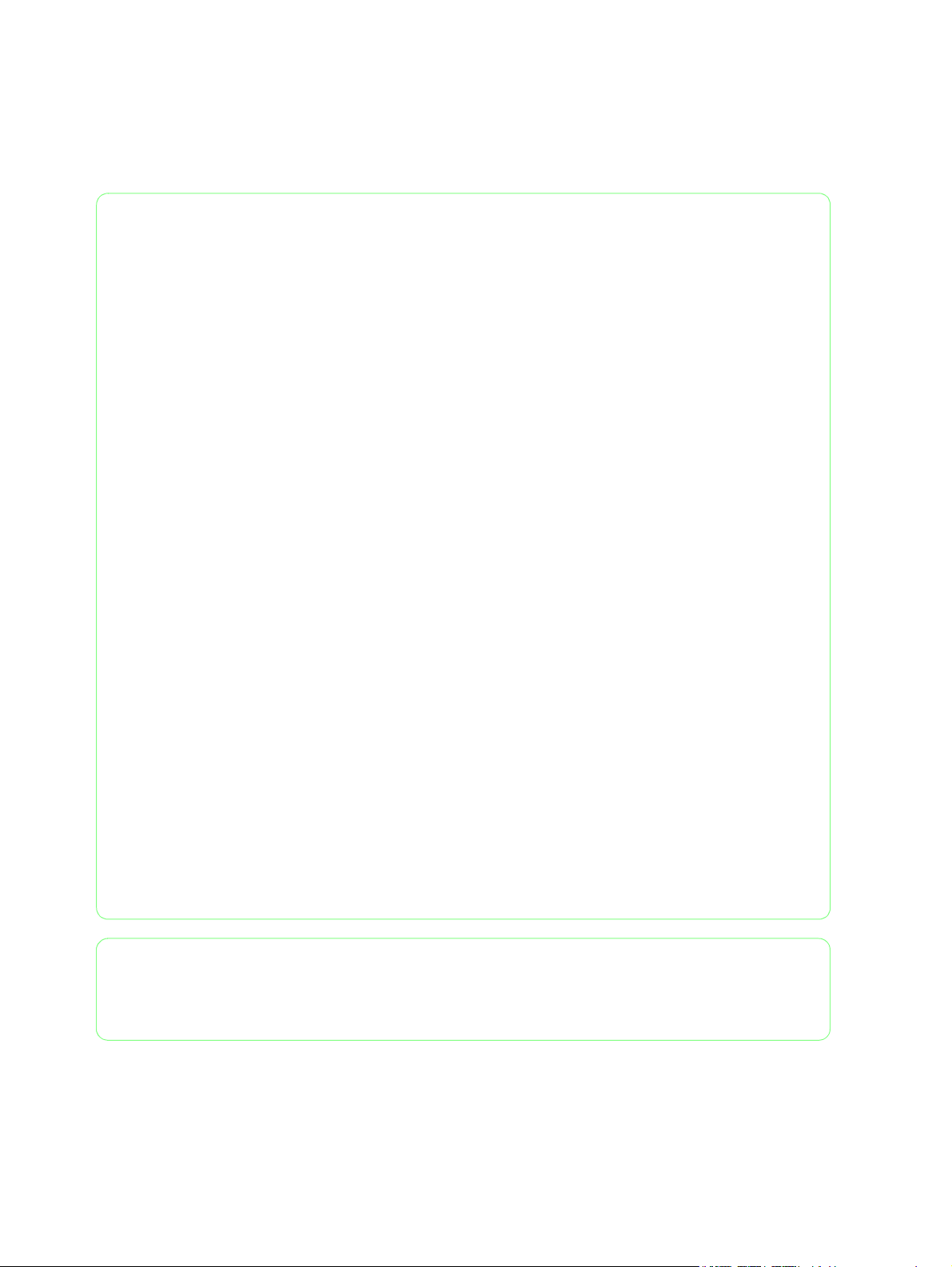
Solo per uso interno HP
©Copyright Hewlett-Packard
Company 2006
Il presente documento contiene
informazioni private protette da
copyright. Tutti i diritti riservati.
È vietato eseguire fotocopie,
riproduzioni o traduzioni in
un'altra lingua del presente
documento o di parti di esso
senza la previa autorizzazione
scritta di Hewlett-Packard
Company.
Prima edizione, marzo 2006
Garanzie
Le informazioni contenute in
questo documento sono soggette
a modifica senza preavviso.
Hewlett-Packard non
fornisce garanzie di alcun
tipo in merito al presente
materiale, incluse, a titolo
esemplificativo ma non
esaustivo, le garanzie
implicite di commerciabilità
e di idoneità a uno scopo
particolare.
Hewlett-Packard non
risponderà in alcun caso di
eventuali errori presenti in
questo documento, né di
eventuali danni incidentali o
conseguenti inerenti alla
fornitura, alle prestazioni o
all'uso del presente materiale.
AVVISO
Le procedure descritte nel
presente manuale devono essere
eseguite solo dal personale
tecnico HP qualificato.
Pericolo di scosse
elettriche
L'inosservanza delle seguenti
precauzione potrebbe causare
gravi danni alla persona e
addirittura la morte:
- Assicuratevi che la presa
elettrica CA sia dotata di
messa a terra.
- Scollegate la stampante dalla
fonte di alimentazione prima di
effettuare operazioni di
manutenzione.
- Impedite che acqua o altri
liquidi vengano versati sui
componenti o circuiti elettrici o
che penetrino all'interno della
stampante.
AVVISO
Il simbolo di avviso richiama
l'attenzione su una procedura o
operazione che, se non
correttamente eseguita o
rispettata, potrebbe causare
danni alla persona. In caso di
segnale di avviso, non procedete
finché non sono state comprese e
rispettate le condizioni indicate.
ATTENZIONE
Questo simbolo richiama
l'attenzione su una procedura o
operazione che, se non
correttamente eseguita o
rispettata, potrebbe causare
danni o la distruzione di tutto il
prodotto o di una sua parte.
In caso di segnale di attenzione,
non procedete finché non sono
state comprese e rispettate le
condizioni indicate.
Hewlett Packard Company
Inkjet Commercial Division
Avda. Graells, 501
08174 Sant Cugat del Vallès
Barcellona, Spagna
Page 3

Guida di
installazione
Stampanti serie
HP Designjet 9000s
Page 4
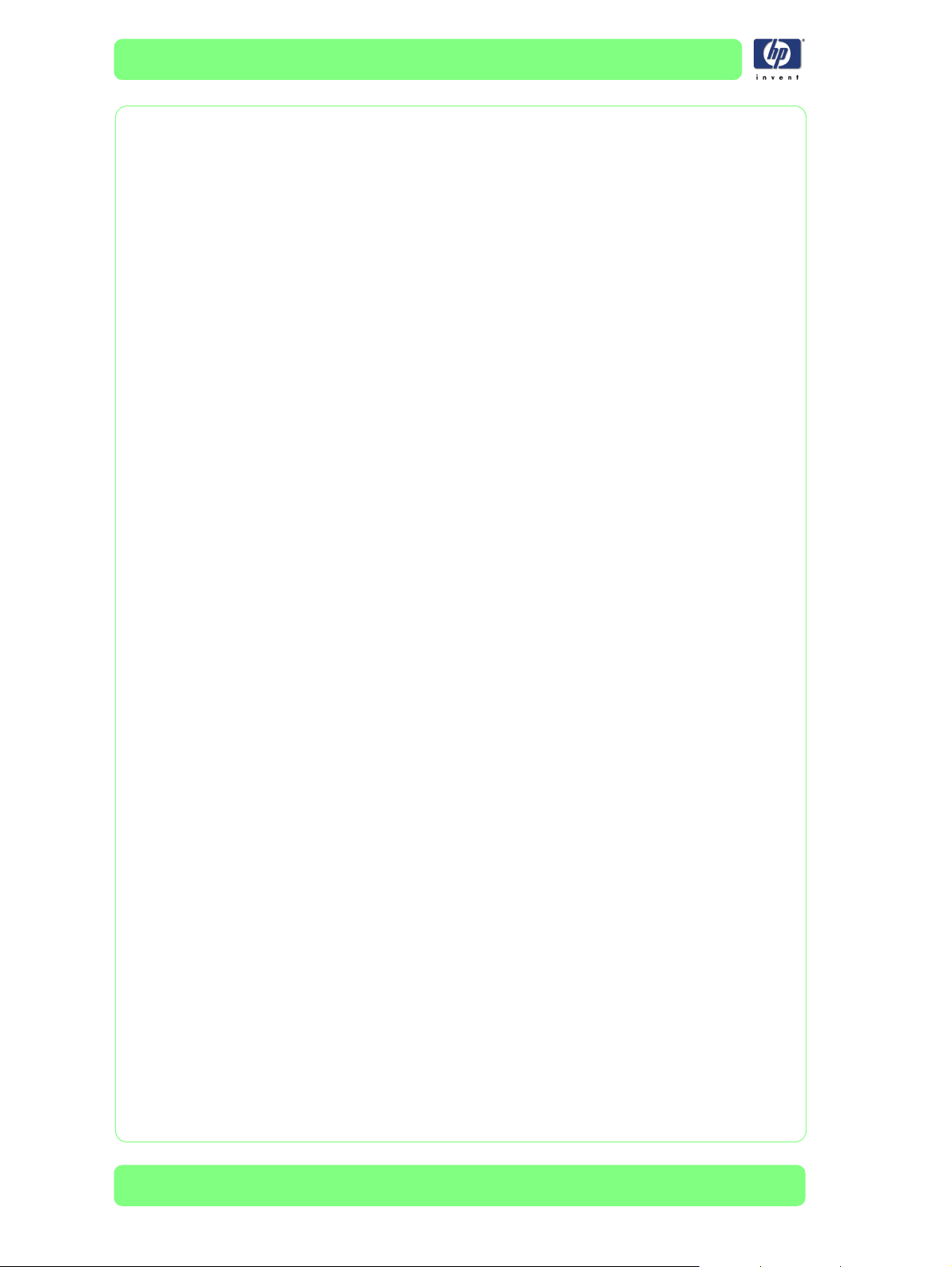
Utilizzo della presente Guida di installazione
Obiettivo
La presente Guida di installazione contiene le informazioni necessarie per
l'installazione e la configurazione della:
stampante serie HP Designjet 9000s (modello Q6665A).
Per informazioni sull'utilizzo della stampante, fare riferimento al Manuale
dell'utente e alla Guida di riferimento rapido corrispondenti.
Le procedure descritte nella presente Guida di installazione devono essere
eseguite solo dal personale tecnico HP qualificato.
Prima di intraprendere la procedura di installazione, prendete visione delle
misure di sicurezza e delle note sull'installazione e su come maneggiare la
stampante contenute in questa sezione della Guida di installazione.
Capitoli del presente manuale
Capitolo 1:
richiesta. Questo capitolo contiene, inoltre, un elenco degli attrezzi necessari
per completare l'installazione.
Capitolo 2: vengono descritti i prerequisiti necessari per l'installazione
della stampante. Prima di iniziare l'installazione, verificate che il sito scelto
dall'utente sia conforme a questi requisiti.
Capitolo 3: viene illustrata la configurazione, l'aspetto e nomi dei vari
componenti della stampante.
Capitolo 4: vengono descritte le procedure per disimballare, trasportare e
installare la stampante.
Capitolo 5: viene descritto come configurare la stampante e eseguire le
stampe di prova per verificare il corretto funzionamento della stampante.
Capitolo 6:
un computer.
Capitolo 7: viene descritto come verificare il corretto funzionamento della
stampante.
vengono descritte le fasi di installazione e la forza lavoro
Viene illustrato come installare il RIP e collegare il cavo USB a
2
Guida di installazione per la stampante serie HP Designjet 9000s
Page 5
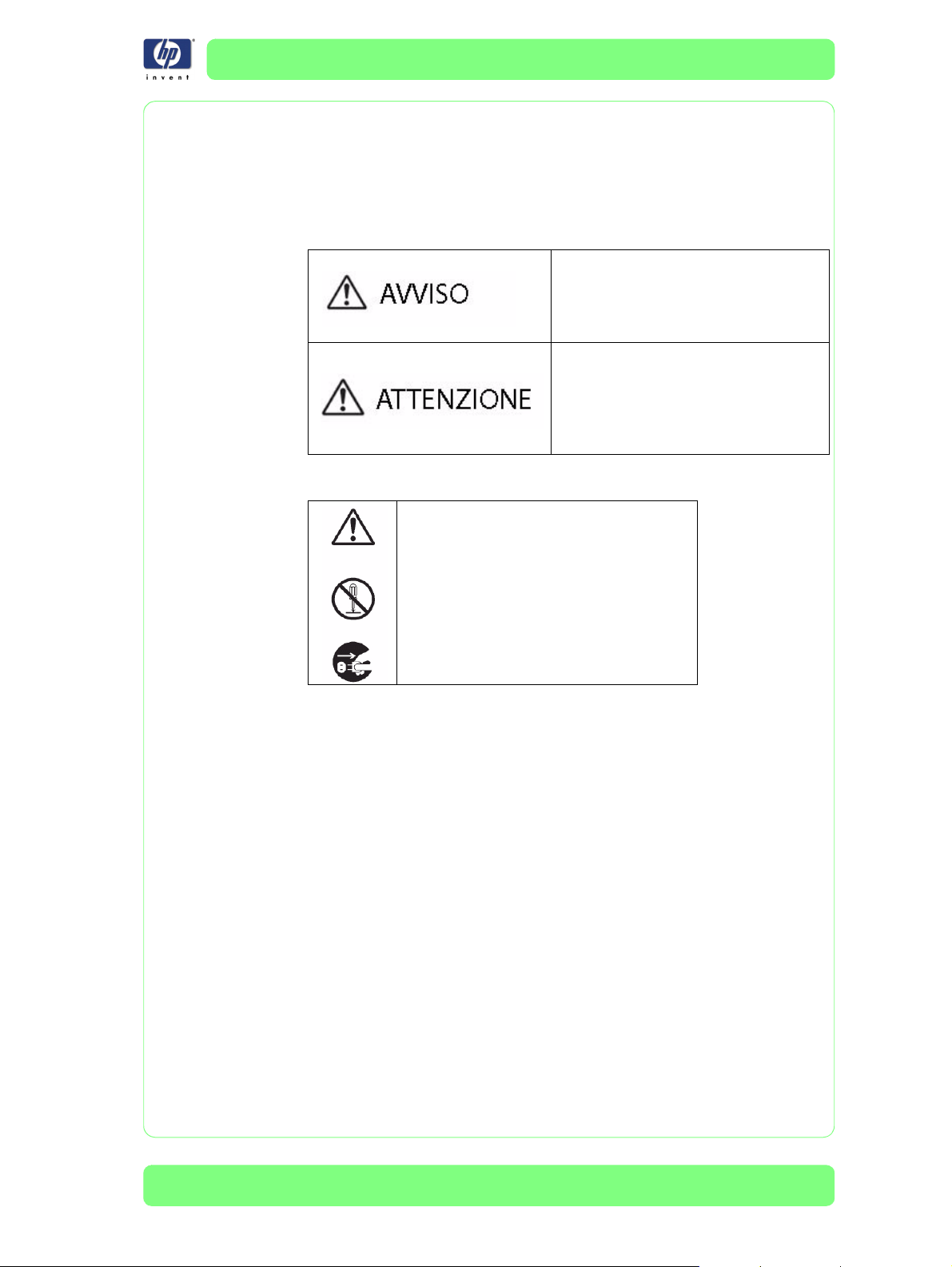
Misure di sicurezza
Nella presente Guida di installazione vengono utilizzati i seguenti simboli
per garantire l'utilizzo appropriato della stampante ed evitarne il
danneggiamento.
Seguite le istruzioni contrassegnate da questi simboli.
L'inosservanza delle istruzioni
contrassegnate da questo simbolo
potrebbe causare gravi danni alla
persona o addirittura la morte.
L'inosservanza delle istruzioni
contrassegnate da questo simbolo
potrebbe causare danni lievi alla
persona o il danneggiamento del
prodotto e/o della periferica.
Esempi di simboli
Questo simbolo indica istruzioni che
richiedono particolare attenzione
nell'esecuzione della procedura.
Questo simbolo indica informazioni
relative ad operazioni da non eseguire.
Questo simbolo indica istruzioni da
seguire per evitare incidenti o danni.
Guida di installazione per la stampante serie HP Designjet 9000s
3
Page 6
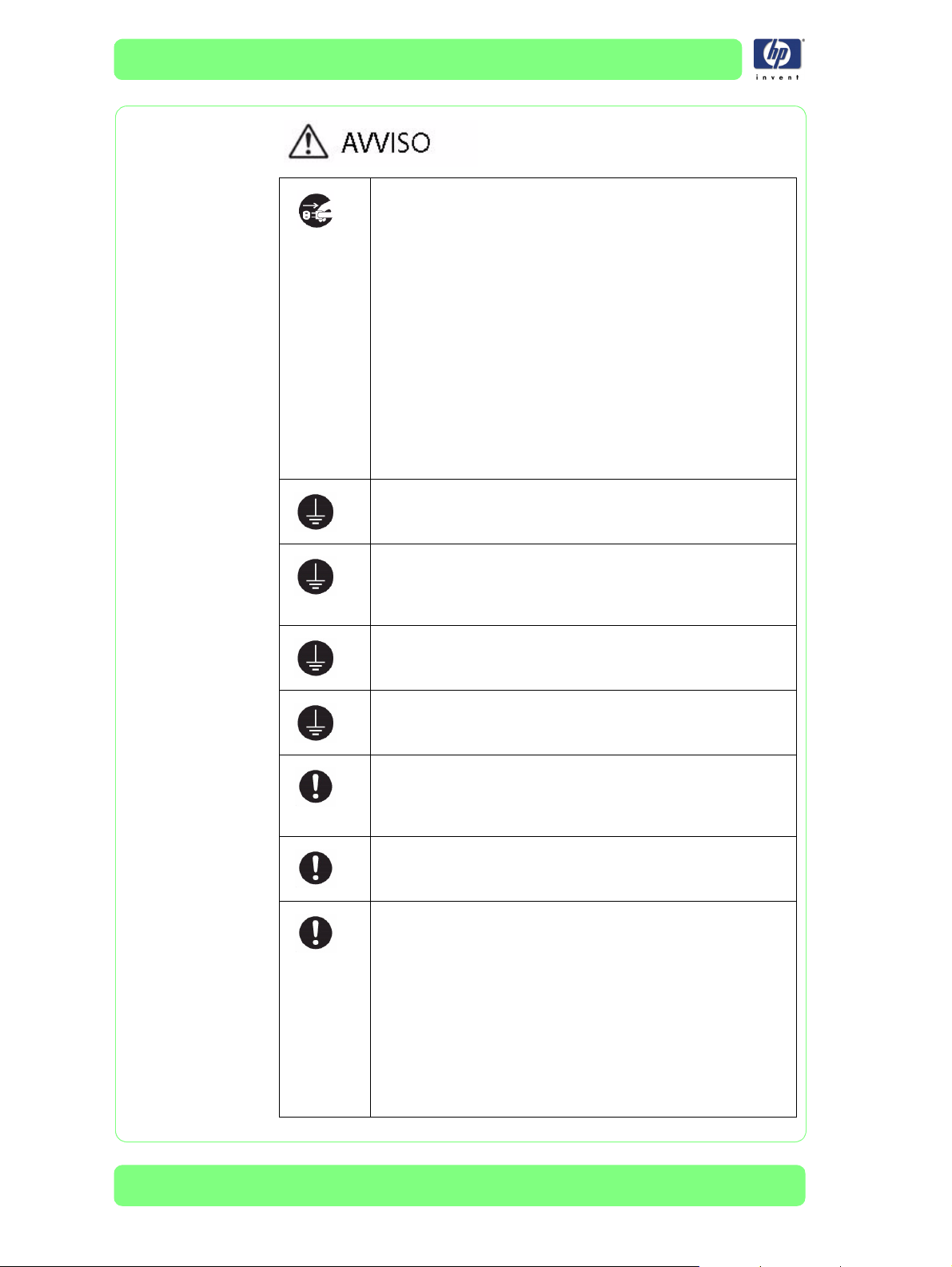
Spegnete la stampante e staccate il cavo di alimentazione
dalla presa elettrica nei seguenti casi:
Quando toccate parti interne della stampante.
In caso di fumo o odori insoliti provenienti dalla stampante.
Se la stampante produce uno strano rumore durante il
normale funzionamento.
Un pezzo di metallo o un liquido (diverso da quello
utilizzato per la manutenzione e pulizia ordinarie) entra in
contatto con le parti interne della stampante.
Sul pannello frontale della stampante viene visualizzato
un codice di errore che richiede l'intervento di un tecnico
dell'assistenza.
Durante una tempesta elettromagnetica (tuoni/fulmini).
In caso di interruzione di corrente.
Utilizzate il voltaggio di alimentazione specificato sulla
targhetta.
Accertatevi di collegare la stampante ad una presa elettrica
dotata di messa a terra. In caso di mancata messa a terra
della stampante, potrebbero verificarsi scosse elettriche,
incendi e suscettibilità alle interferenze elettromagnetiche.
Evitate di sovraccaricare la presa elettrica della stampante
collegando più periferiche.
Utilizzate solo i cavi elettrici forniti da HP con la stampante.
Evitate che metalli o liquidi (tranne quelli utilizzati nei kit di
manutenzione e pulizia HP) entrino in contatto con le parti
interne della stampante: potrebbero causare incendi, scosse
elettriche o altri gravi pericoli.
Installate e utilizzate la stampante in un'area ben ventilata.
La stampante deve essere installata in conformità alle norme
federali, statali e locali sulle emissioni di composti organici
volatili sul posto di lavoro. Il rispetto di queste norme è
responsabilità dell'utente.
HP consiglia di utilizzare per le installazioni sistemi di aspirazione
e ventilazione dei vapori o un sistema di purificazione dell'aria
HP. Prima di installare un sistema per la dispersione dei vapori
dell'inchiostro nell'atmosfera, consultate le autorità locali per la
tutela ambientale. È responsabilità dell'utente rispettare le norme
federali, statali e locali per il controllo dell'inquinamento
atmosferico e per l'urbanistica.
4
Guida di installazione per la stampante serie HP Designjet 9000s
Page 7

Eventuali condotti e aperture necessari nei pavimenti,
nei soffitti, nelle pareti interne ed esterne devono essere
pianificati e completati prima di spostare la stampante
nell'area. In questo modo, si evita il rischio che la polvere
e i detriti di costruzione danneggino la stampante.
È responsabilità dell'utente rispettare le norme federali, statali
e locali per l'urbanistica per l'installazione dei condotti.
La stampante deve essere installata su un piano in grado di
supportare il peso del prodotto (235 kg) e di almeno due
persone.
Non tentate di smontare o riparare la stampante.
Non reinstallate la stampante in una nuova posizione.
Contattate l'assistenza clienti HP di zona.
Non installate la stampante ad una distanza minore di
8 metri da fiamme vive, scintille o altri fonti di ignizione.
Non fumate a una distanza inferiore agli 8 metri dalla
stampante.
Gli inchiostri utilizzati nella stampante e i liquidi dei kit di
manutenzione e pulizia HP contengono un solvente organico
(etilen glicole monobutiletere acetato, CAS n. 112-07-2).
Rispettate tutte le norme federali, statali e locali per il trattamento,
l'utilizzo, la conservazione e lo smaltimento dei solventi organici.
Evitate il contatto dell'inchiostro con la cute, gli occhi e gli
indumenti.
Lavate immediatamente la cute con acqua e sapone.
Rimuovete gli indumenti macchiati di inchiostro.
In caso di contatto con gli occhi, utilizzate un lavaggio
oculare adatto e consultate un medico, se necessario.
Se non è disponibile un punto per il lavaggio oculare
adatto, sciacquate gli occhi con acqua fredda e
consultate un medico, se necessario.
Non ingerite l'inchiostro. Se ingerito, non provocate il
vomito e contattate immediatamente un medico.
Tenete sempre le cartucce di inchiostro, i kit di manutenzione
e di pulizia e le bottiglie per l'inchiostro residuo fuori dalla
portata dei bambini.
L'inchiostro e i fluidi utilizzati nei kit di manutenzione e
pulizia sono combustibili. Non utilizzate o conservate ad
una distanza minore di 8 metri da fiamme vive, scintille o
altri fonti di ignizione.
Prima di accendere la stampante, deve essere sempre
installata una bottiglia per l'inchiostro residuo. I cicli di
manutenzione manuali o automatici producono inchiostro
residuo che deve essere raccolto nella bottiglia per
l'inchiostro residuo HP.
Guida di installazione per la stampante serie HP Designjet 9000s
5
Page 8
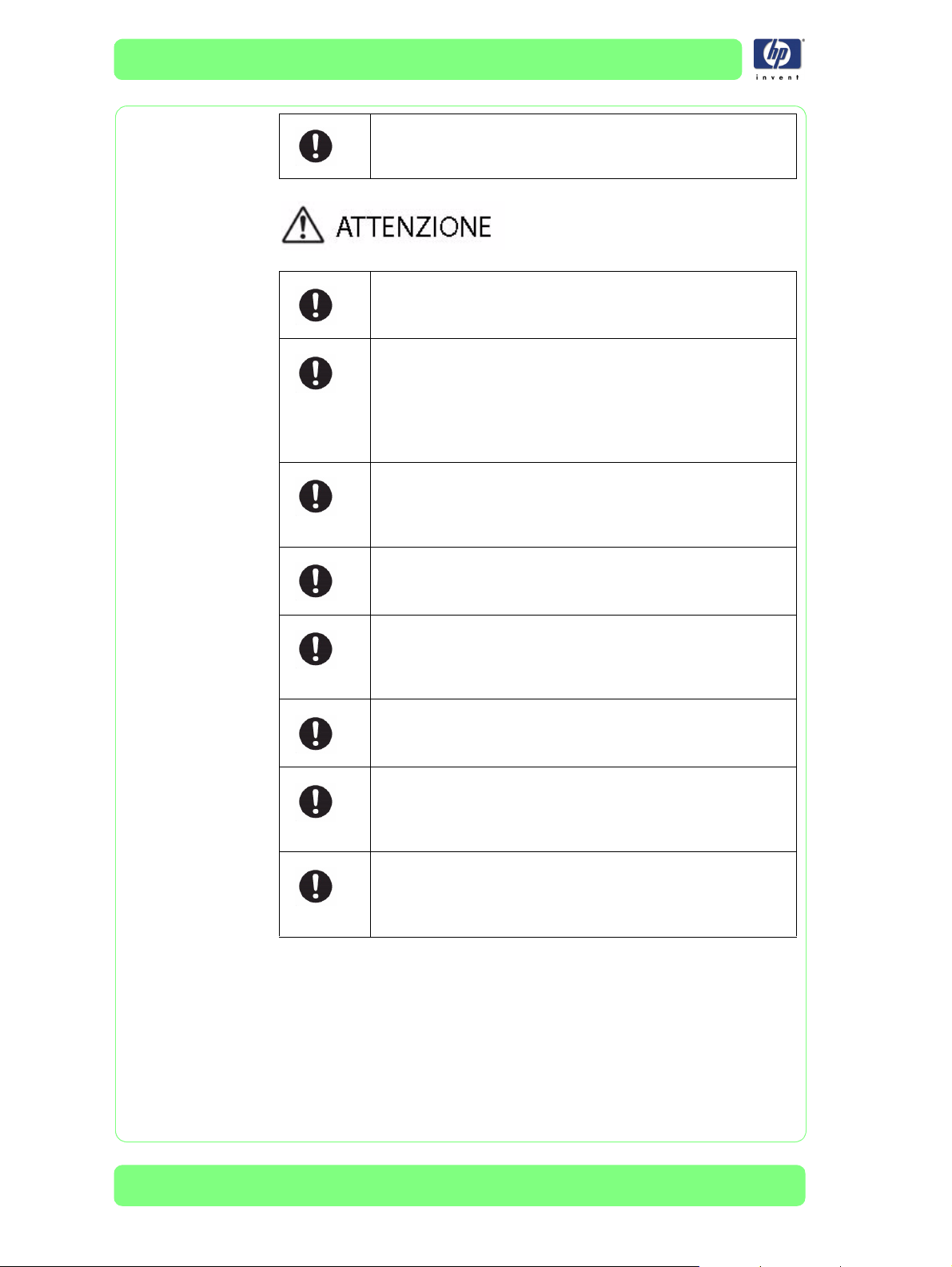
L'inchiostro residuo è combustibile. Conservate la bottiglia
per l'inchiostro residuo HP piena lontano da fiamme vive,
scintille o altre fonti di ignizione.
La stampante deve essere installata su una superficie piana.
Maneggiate i rotoli di supporto con cura. Possono essere
pesanti e difficili da spostare in spazi ristretti. In alcuni casi,
sono necessarie due persone per spostare e installare i rotoli
di supporto. La caduta del rotolo di supporto potrebbe
causare danni personali oppure il danneggiamento della
stampante.
Trattate qualsiasi supporto, carta, materiale di consumo per
la manutenzione e la pulizia e stracci macchiati di
inchiostro come materiale combustibile. Maneggiate e
smaltite in modo appropriato.
Non pulite la stampante con benzene o diluente:
la superficie colorata potrebbe danneggiarsi.
Pulite la stampante con un panno morbido. È possibile
utilizzare un detergente neutro. Non fate entrare liquidi
nella stampante: potrebbero provocare incendi o scosse
elettriche e causare un malfunzionamento.
Non toccate mai gli ugelli della testina di stampa poiché
possono danneggiarsi o ostruirsi facilmente.
Non toccate le superficie dell'unità di riscaldamento nel
percorso carta, poichè potrebbe provocare ustioni. Prestate
molta attenzione nel toccare i componenti della stampante
vicini alle unità di riscaldamento.
La stampante pesa circa 235 kg. Se non viene utilizzato un
carrello elevatore per spostare o trasportare la stampante,
sono necessarie almeno quattro persone, altrimenti il peso
della stampante potrebbe causare danni.
Per utilizzare la stampante in modo sicuro, prestate molta attenzione alle
informazioni di avviso e di attenzione contenute nella presente Guida di
installazione.
6
Guida di installazione per la stampante serie HP Designjet 9000s
Page 9
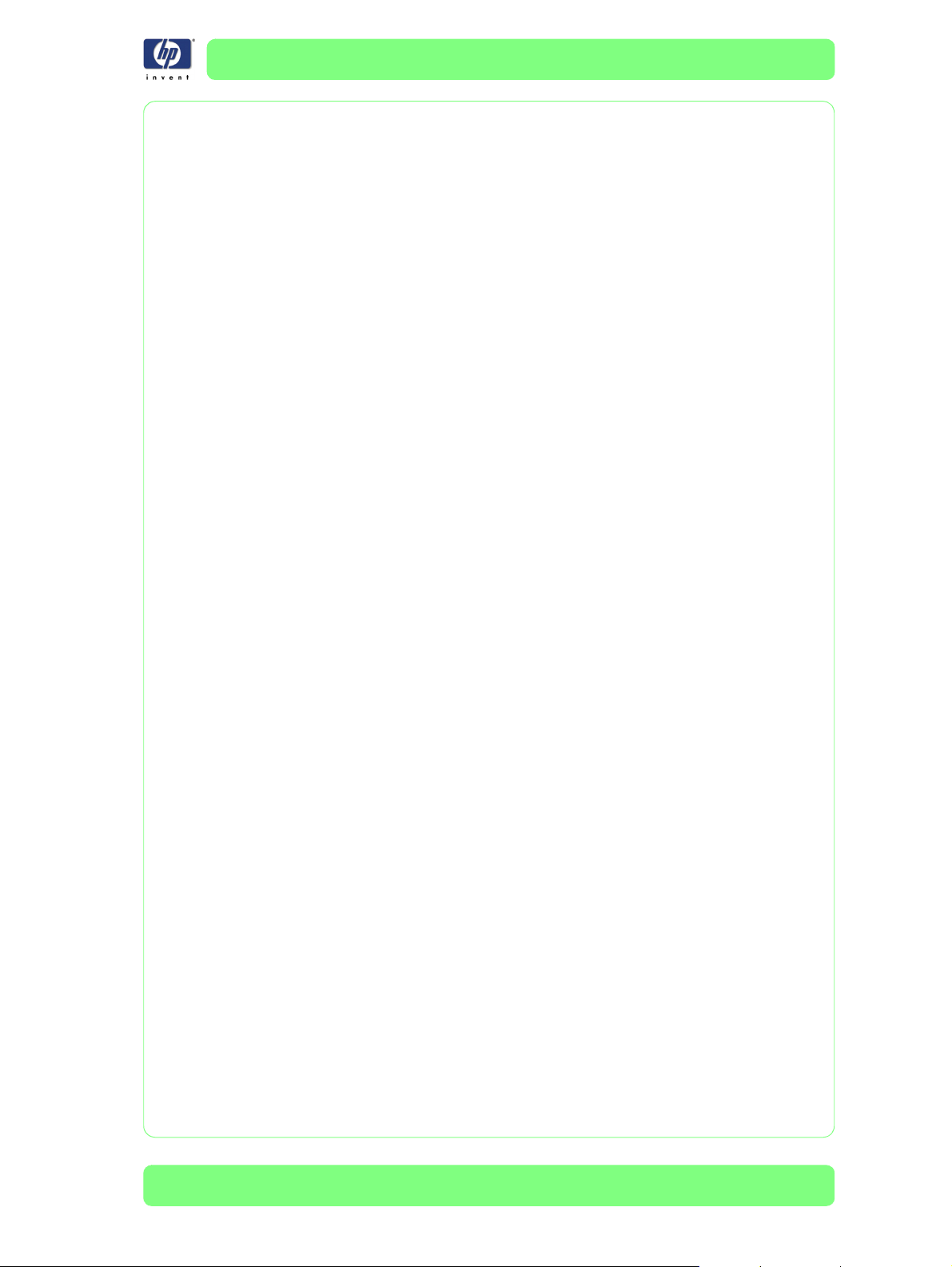
Note generali sull'installazione e su come maneggiare la stampante
Per il corretto utilizzo della stampante, prestate attenzione ai seguenti aspetti.
Note sull'installazione e la conservazione
1 Non installate la stampante in un'area esposta alla luce solare diretta o a una
forte sorgente luminosa.
2 Non installate la stampante in un'area soggetta a forte vibrazioni da terra.
3 Non installate la stampante in un ambiente polveroso. Rimuovete qualsiasi
residuo di polvere prima di spostare la stampante nell'area.
4 Installate e utilizzate la stampante in un'area ben ventilata.
5 Non installate la stampante in un'area esposta al flusso d'aria diretta di
condizionatori, caloriferi o ventilatori.
6 Utilizzate la stampante in un'area conforme alle condizioni di funzionamento
specificate.
7 La stampante deve essere installata su una superficie piana.
8 La stampante non deve avere un'inclinazione superiore a due gradi.
Non deve essere inclinata durante il trasporto. Se la stampante non viene
installata su una superficie piana, la qualità di stampa potrebbe peggiorare
o la stampante potrebbe non funzionare. Accertatevi di bloccare le rotelle per
impedire spostamenti della stampante.
9
Intorno alla stampante deve essere presente spazio sufficiente per la manutenzione:
Spazio a sinistra:
Spazio a destra:
Spazio anteriore:
Spazio posteriore:
Questo spazio è necessario anche per la ventilazione della stampante.
10 Garantite la presenza di uno spazio adeguato intorno alla stampante per
l'accesso immediato alle attrezzature di sicurezza, quali punti per il lavaggio
oculare, estintori, contenitori di guanti e occhiali protettivi e contenitori
ignifughi per la conservazione dei residui.
11
Se è installato un sistema di purificazione dell'aria, assicurate una distanza
adeguata tra i tubi di scarico e la stampante. Prendete visione della posizione
dei tubi e del sistema di purificazione dell'aria in modo che non siano di intralcio
o che non interferiscano con l'utilizzo della stampante, ad esempio il
caricamento e lo scaricamento del supporto, la sostituzione delle cartucce di
inchiostro e il controllo e la sostituzione della bottiglia per l'inchiostro residuo.
12
Garantite la presenza di uno spazio adeguato a destra e sinistra della stampante per
consentire il trasporto di rotoli pesanti di supporto da parte di una o due persone.
13 Evitate di installare la stampante in aree in cui i cambiamenti di temperatura
possono causare la formazione di condensa all'interno della stampante.
In caso di condensa, la stampante potrebbe non funzionare oppure non
stampare correttamente.
Precauzioni per i materiali di consumo
0,6 metri
0,6 metri
1 metro
1 metro
.
.
.
.
Utilizzate sempre cartucce di inchiostro HP, kit di pulizia e manutenzione HP e
bottiglie per l'inchiostro residuo HP originali in quanto questi prodotti sono stati
progettati per offrire immagini di alta qualità e funzionamento affidabile della
stampante. L'utilizzo di forniture non HP potrebbe determinare una qualità di
stampa insufficiente, il malfunzionamento o il danneggiamento della stampante
o comprometterne la sicurezza.
Guida di installazione per la stampante serie HP Designjet 9000s
7
Page 10
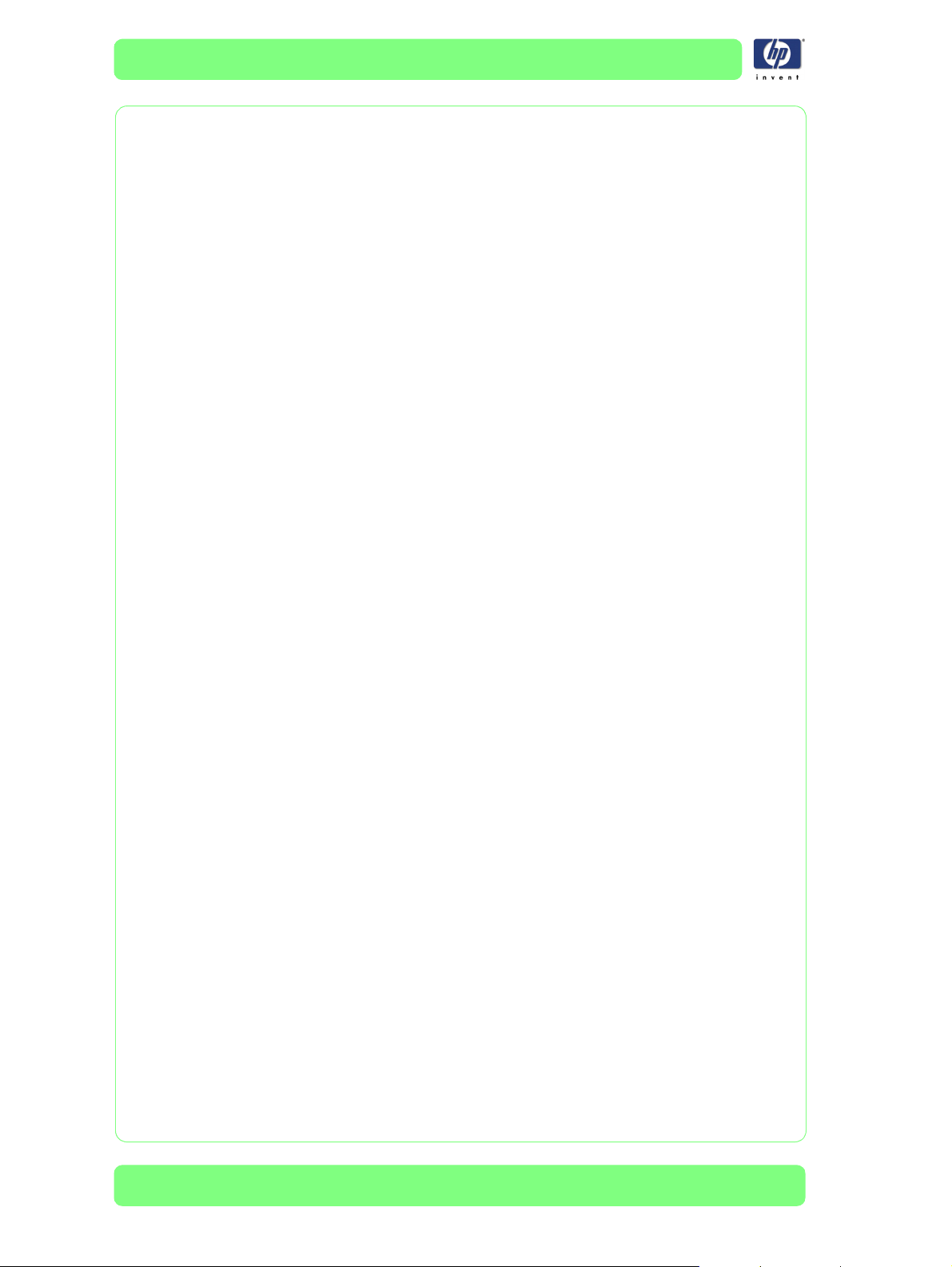
8
Guida di installazione per la stampante serie HP Designjet 9000s
Page 11
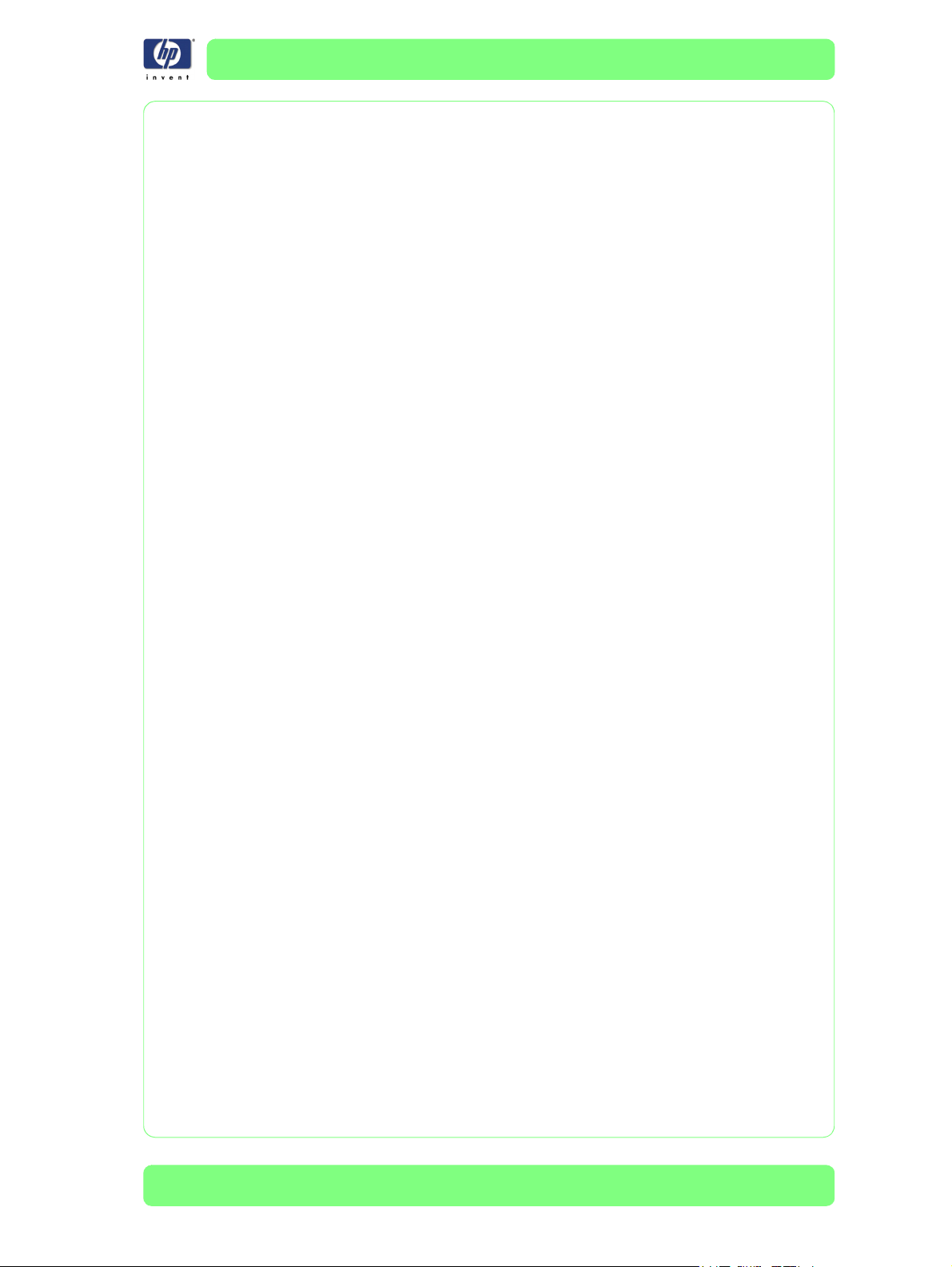
Sommario 1
Panoramica sull'installazione 1-1
Verifica del sito di installazione 2-1
Contenuto della confezione 3-1
Disimballaggio e installazione 4-1
Installazione della stampante
e verifica del funzionamento 5-1
Collegamento della stampante 6-1
Sommario
Verifica del funzionamento del sistema 7-1
Guida di installazione per la stampante serie HP Designjet 9000s
9
Page 12
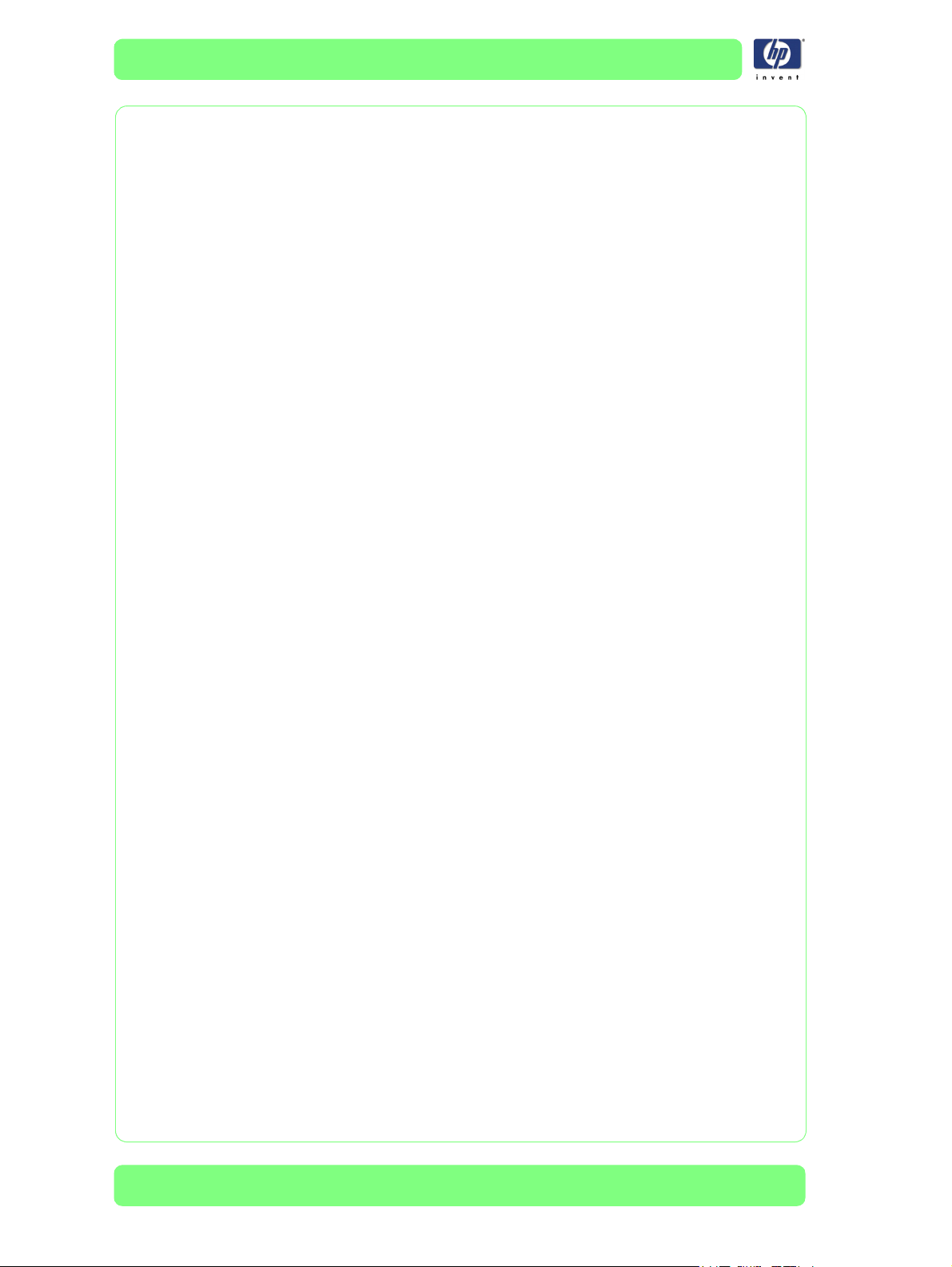
Sommario
10
Guida di installazione per la stampante serie HP Designjet 9000s
Page 13
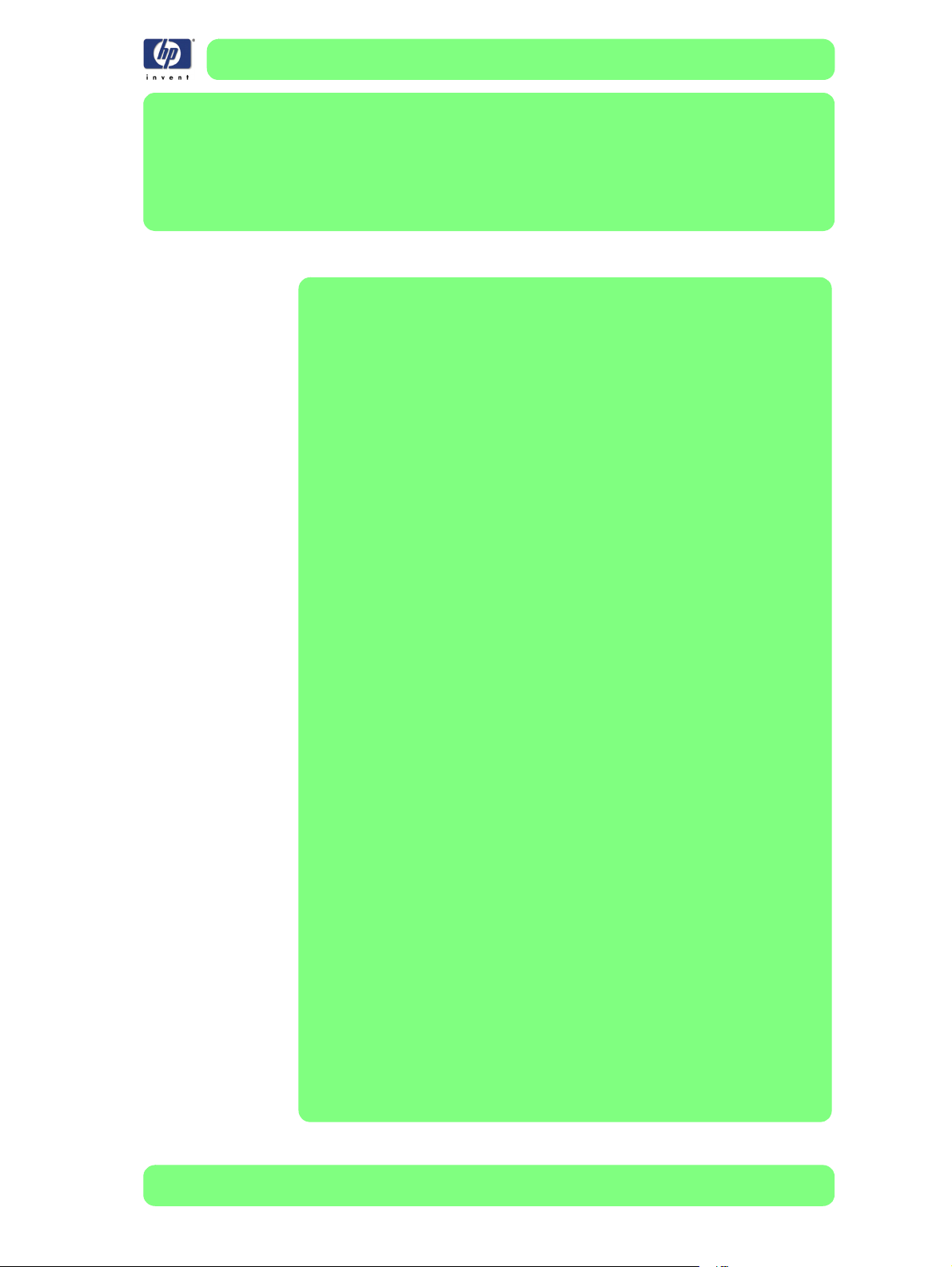
Panoramica sull'installazione
Introduzione 1-2
Forza lavoro richiesta 1-2
Attrezzi richiesti 1-2
1
1
Guida di installazione per la stampante serie HP Designjet 9000s
1-1
Page 14
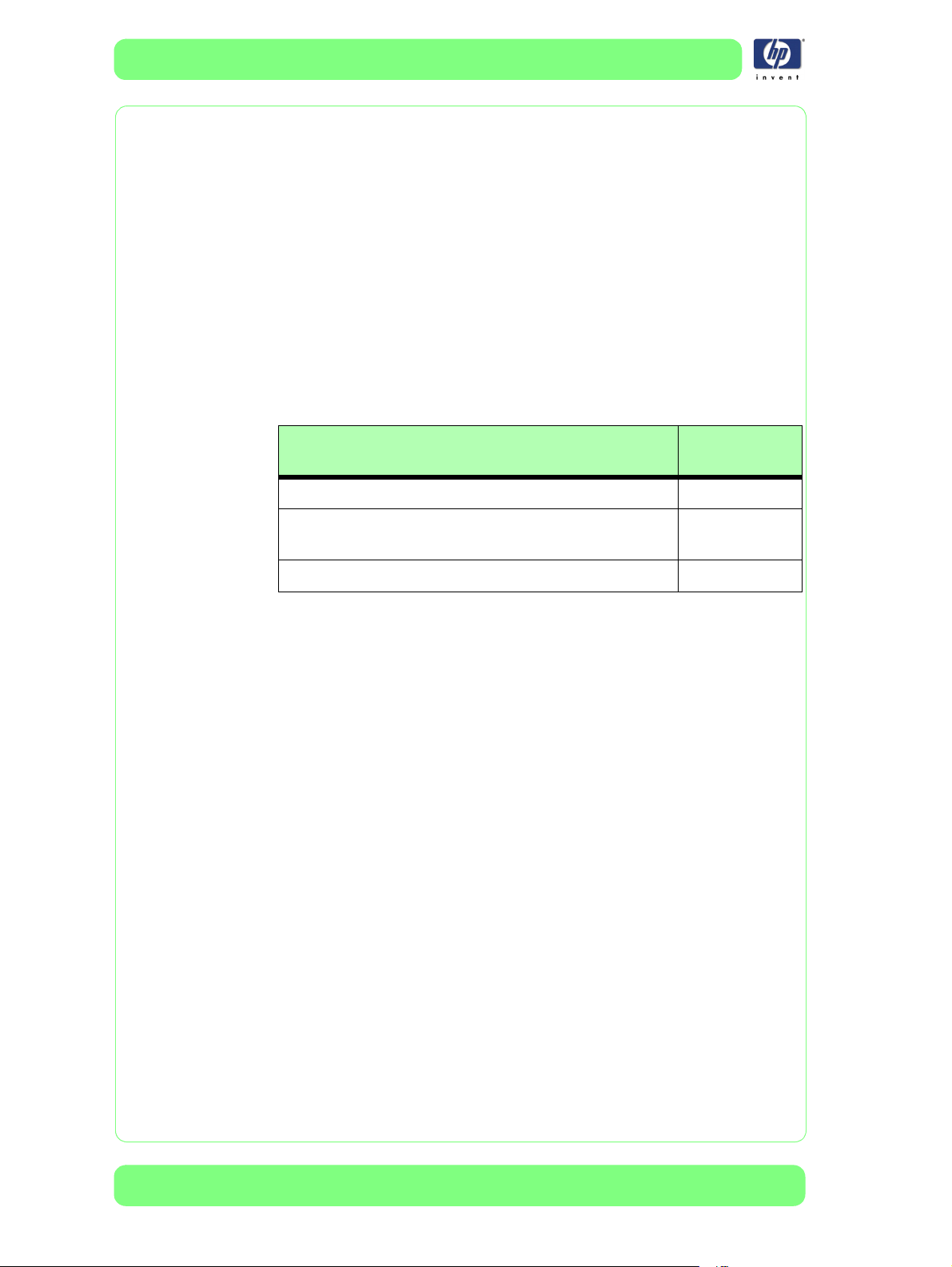
Panoramica sull'installazione
Panoramica sull'installazione
Introduzione
Nella presente Guida di installazione sono riportate le informazioni
fondamentali per l'installazione della stampante.
Il peso del corpo principale della stampante è di circa 235 kg e il peso
totale del prodotto imballato è di circa 285 kg. Utilizzate un carrello
elevatore o un carrello per spostare o trasportare la stampante. Si consiglia
di controllare il percorso prima del trasporto e di predisporre per tempo un
numero sufficiente di addetti per il sollevamento della stampante.
Forza lavoro richiesta
Attività eseguita Forza lavoro
Disimballaggio della stampante 2
richiesta
Spostamento della stampante nella posizione di
installazione
Installazione della stampante 1
2
Attrezzi richiesti
Per installare correttamente la stampante, sono necessari i seguenti attrezzi:
Tronchesi: per tagliare le bande di plastica e i lacci del materiale
isolante.
Taglierino: per tagliare qualsiasi materiale di imballaggio.
Cacciavite a stella (Phillips): per svitare le viti di fissaggio del corpo
principale della stampante (incluso nella confezione).
Chiave inglese da 13 mm: per rimuovere i bulloni di fissaggio.
Chiave Allen da 6 mm: per rimuovere i bulloni di fissaggio.
1-2
Guida di installazione per la stampante serie HP Designjet 9000s
Page 15
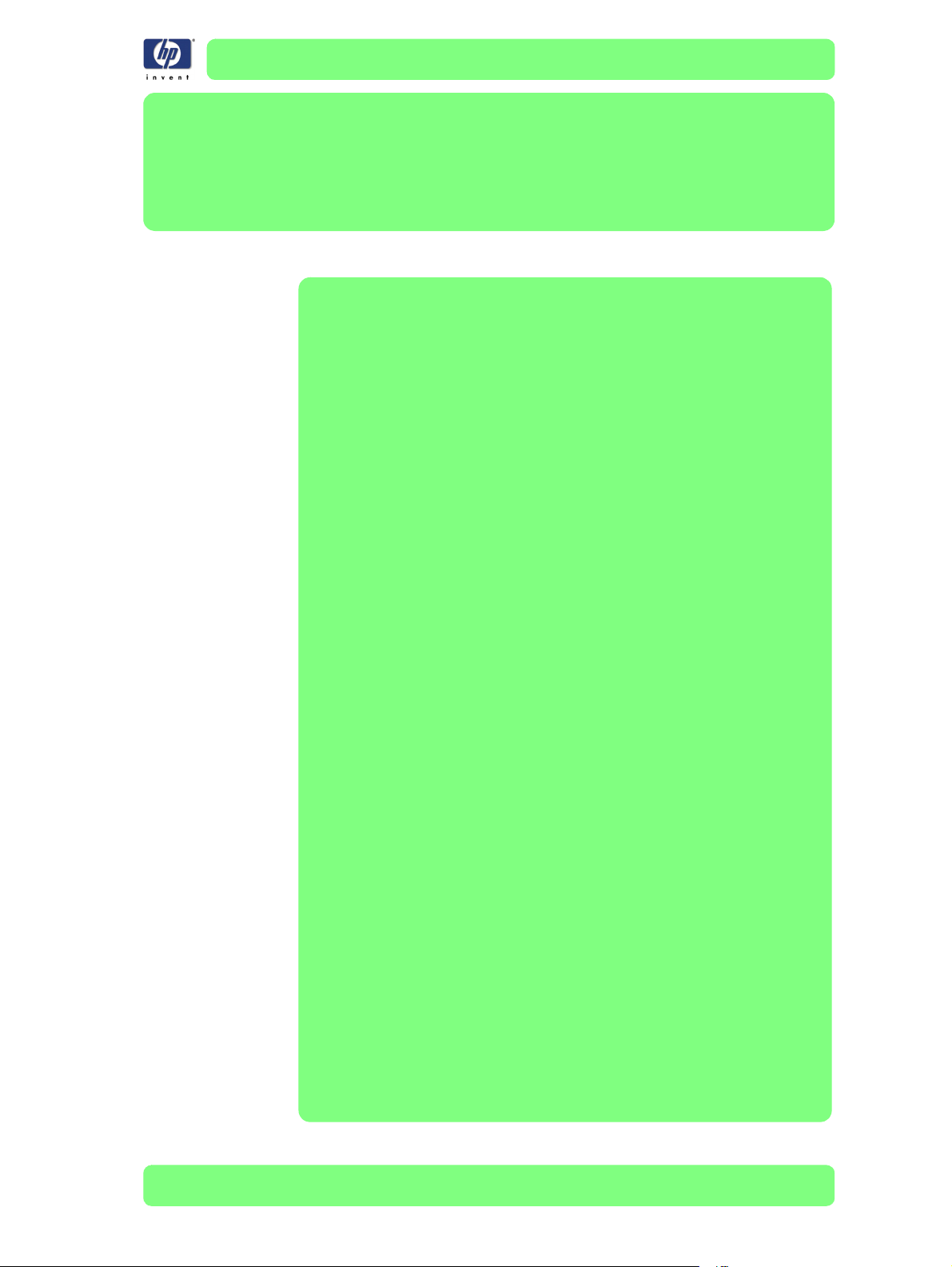
Verifica del sito di installazione
Temperatura e umidità 2-2
Requisiti dell'attrezzatura di sicurezza 2-3
Requisiti della superficie di installazione 2-4
Requisiti di spazio per il posizionamento della stampante 2-4
Requisiti di alimentazione 2-5
1
2
Guida di installazione per la stampante serie HP Designjet 9000s
2-1
Page 16
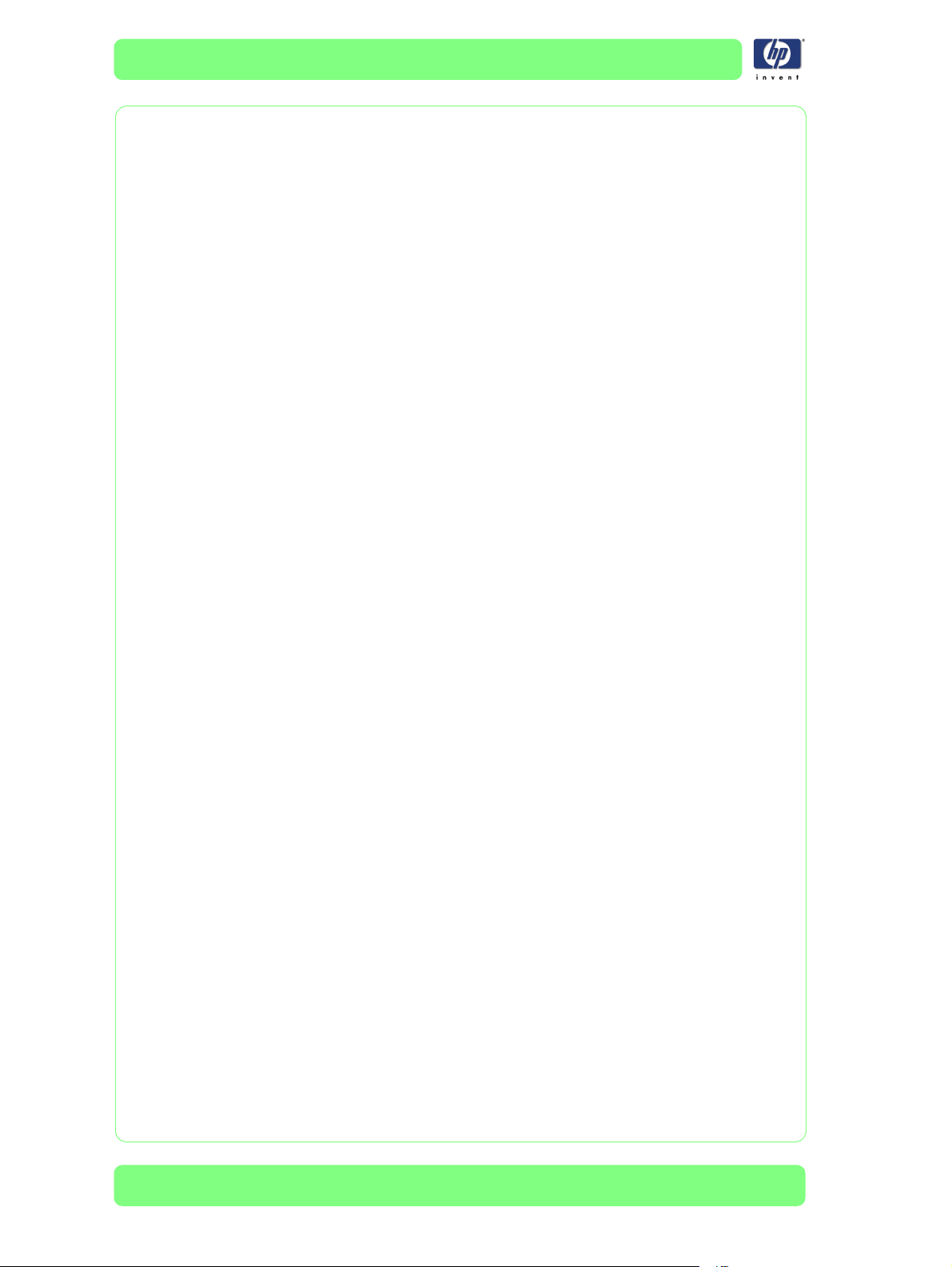
Verifica del sito di installazione
Verifica del sito di installazione
Prima dell'installazione, è necessario verificare le condizioni ambientali,
che includono anche l'alimentazione elettrica. Pertanto, è opportuno verificare il
sito scelto per l'installazione prima della consegna della stampante. In questo
capitolo vengono descritti dettagliatamente gli elementi da controllare.
Temperatura e umidità
La temperatura e l'umidità devono essere mantenute sempre costanti per
garantire il corretto funzionamento della stampante. Di seguito sono riportate
le condizioni di temperatura e umidità richieste per il sito di installazione.
Intervalli di temperatura
In funzione: da 15 a 30°C.
Non in funzione/conservazione: da 5 a 35°C.
Per ottenere la migliore qualità di stampa, utilizzate la stampante in un
ambiente con temperatura ottimale compresa tra 20 e 25° C.
Umidità relativa (senza condensa)
In funzione: dal 30 al 70% RH.
Non in funzione/conservazione: dal 10 all'80% RH.
Per ottenere la migliore qualità di stampa, utilizzate la stampante in un
ambiente con umidità ottimale compresa tra
Gradiente termico (senza condensa)
In funzione: 10°C/h o inferiore.
Non in funzione/conservazione: 20°C/h o inferiore.
Altri fattori ambientali
Verificate i seguenti fattori ambientali del sito:
Non installate la stampante in un'area esposta al flusso d'aria diretta di
condizionatori, caloriferi o ventilatori.
Non installate la stampante in un'area esposta alla luce solare diretta o a
una forte sorgente luminosa.
Non installate la stampante in un'area soggetta a forti vibrazioni da terra.
Non installate la stampante in un ambiente polveroso. Rimuovete qualsiasi
residuo di polvere prima di spostare la stampante nell'area.
Installate e utilizzate la stampante in un'area ben ventilata.
La stampante deve essere installata in conformità alle norme federali,
statali e locali sulle emissioni di composti organici volatili sul posto di
lavoro. Il rispetto di queste norme è responsabilità dell'utente.
HP consiglia di utilizzare per le installazioni sistemi di aspirazione e
ventilazione dei vapori o un sistema di purificazione dell'aria HP. Prima di
installare un sistema per la dispersione dei vapori dell'inchiostro
nell'atmosfera, consultate le autorità locali per la tutela ambientale.
È responsabilità dell'utente rispettare le norme federali, statali e locali per
il controllo dell'inquinamento atmosferico e per l'urbanistica.
30 e 70% RH
.
2-2
Guida di installazione per la stampante serie HP Designjet 9000s
Page 17
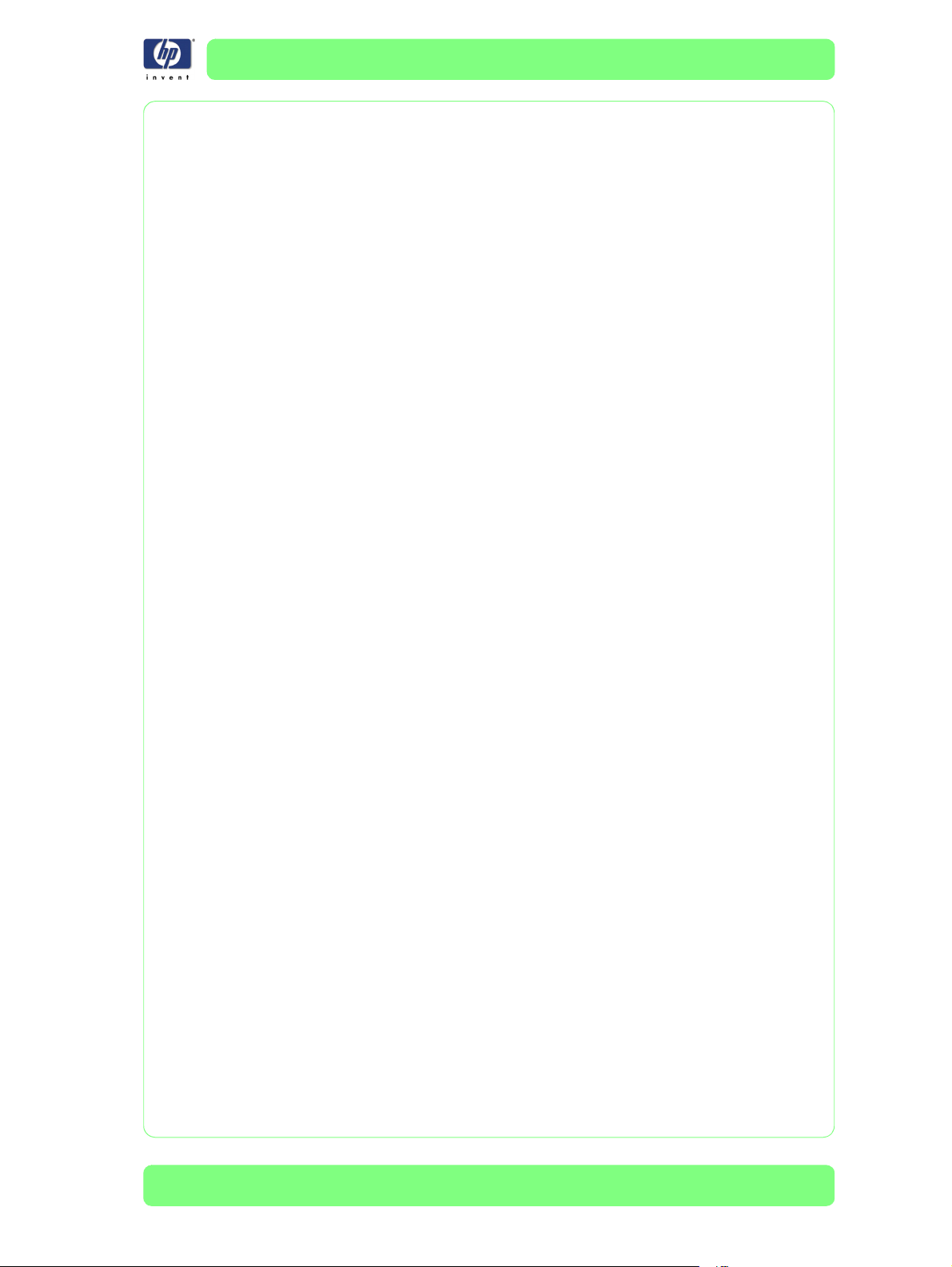
Verifica del sito di installazione
Eventuali condotti e aperture necessari nei pavimenti, nei soffitti, nelle
pareti interne ed esterne devono essere pianificati e completati prima di
spostare la stampante nell'area. In questo modo, si evita il rischio che la
polvere e i detriti di costruzione danneggino la stampante. È responsabilità
dell'utente rispettare le norme federali, statali e locali per l'urbanistica per
l'installazione dei condotti.
Requisiti dell'attrezzatura di sicurezza
L'utilizzo della stampante in modo sicuro richiede l'installazione di
attrezzature di sicurezza specifiche disponibili presso la maggior parte delle
aziende che si occupano della distribuzione di attrezzature per la sicurezza
industriale. Il rispetto di tutte le leggi e le norme applicabili per la tutela
dell'ambiente, della salute e della sicurezza è responsabilità del cliente,
ad esempio, le norme relative al condizionamento e alla ventilazione del
sito, i requisiti per lo smaltimento dei rifiuti pericolosi oppure l'utilizzo di
attrezzature di protezione personale.
Estintori
Estintori portatili adatti a schiuma, biossido di carbonio (CO2), polveri
chimiche e acqua. Non deve essere utilizzato un getto d'acqua come
estintore. È necessario collocare un estintore portatile in una posizione
accessibile e visibile nei luoghi dove vengono utilizzati o conservati
inchiostro, inchiostro residuo e fluidi detergenti e di manutenzione.
Protezione oculare
Gli addetti devono indossare occhiali protettivi per effettuare le operazioni
di manutenzione. Inoltre, HP consiglia di installare punti per il lavaggio
oculare conformi alle norme di salute e sicurezza sul posto di lavoro.
Guanti protettivi
Il cliente deve fornire agli addetti guanti di gomma da utilizzare per
maneggiare l'inchiostro residuo e i fluidi dei kit di pulizia e manutenzione HP.
Si consiglia di utilizzare guanti monouso in nitrile.
Conservazione dei rifiuti combustibili
Il cliente deve utilizzare contenitori di conservazione conformi alle norme di
sicurezza antincendio locali per il trattamento dei rifiuti combustibili, quali
carta macchiata di inchiostro, stracci usati e contagocce dei kit di pulizia e
manutenzione HP. I contenitori devono essere chiaramente etichettati con
l'indicazione "Attenzione: contiene rifiuti combustibili". Il contenuto deve
essere svuotato e smaltito periodicamente nel rispetto delle norme per lo
smaltimento dell'inchiostro residuo.
Schede tecniche
Vengono fornite schede tecniche per i materiali di consumo, inclusi
l'inchiostro HP a basso contenuto di solventi e i kit di pulizia e manutenzione
HP. Il cliente deve conservare le schede tecniche in buste protettive di
plastica trasparente nell'area di lavoro. Gli addetti devono leggere e
consultare le schede tecniche per la loro sicurezza personale.
Segnaletica di sicurezza
Il cliente deve affiggere cartelli di sicurezza alle pareti dell'area di stampa
per segnalare pericolo di incendio o altri pericoli.
Guida di installazione per la stampante serie HP Designjet 9000s
2-3
Page 18
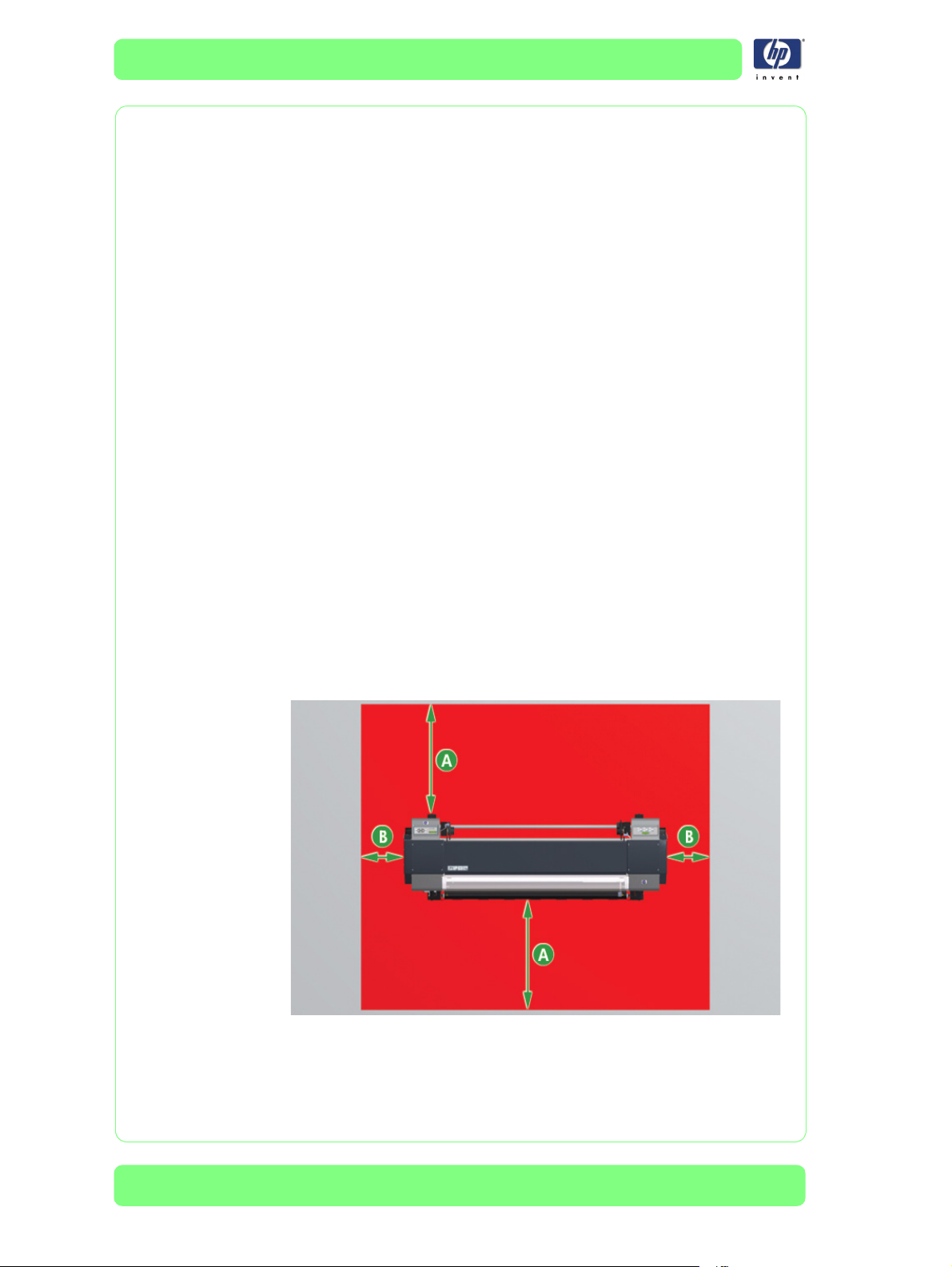
Verifica del sito di installazione
Requisiti della superficie di installazione
Il pavimento deve essere piano
Il pavimento deve essere piano per garantire la distribuzione uniforme del
carico sui piedini di livellamento e il corretto posizionamento orizzontale
della stampante.
Livellamento: massimo due gradi su entrambi i lati, lungo e corto, sulla parte
inferiore della stampante (verifica visiva).
Il ripiano su cui è poggiata la stampante è dotato di rotelle, pertanto non
deve essere presente alcun ostacolo sul percorso che impedisca lo
spostamento della stampante nel sito di installazione.
Il pavimento deve essere resistente
Il pavimento deve essere sufficientemente resistente in modo da poter sorreggere
il peso della stampante.
Di seguito viene indicata la resistenza del pavimento che deve supportare le
quattro rotelle.
Peso della stampante: 235 kg (inclusi i materiali di consumo)
Carico su ciascuna rotella: 60 kg o inferiore
Requisiti di spazio per il posizionamento della stampante
Intorno alla stampante deve essere presente spazio sufficiente per la sostituzione
dei materiali di consumo, per la stampa di disegni e grafici e per la
ventilazione. Inoltre, è richiesto spazio di manutenzione o installazione (indicato
di seguito) per la riparazione della stampante o per la sostituzione dei ricambi.
A = 1 metro.
A = 0,6 metri.
2-4
L'altezza minima richiesta è di 1,7 metri.
Lo spazio indicato è applicabile solo alla stampante. È necessario ulteriore
spazio se vengono installati l'unità di asciugatura HP, il sistema di
purificazione dell'aria HP e un PC.
Guida di installazione per la stampante serie HP Designjet 9000s
Page 19
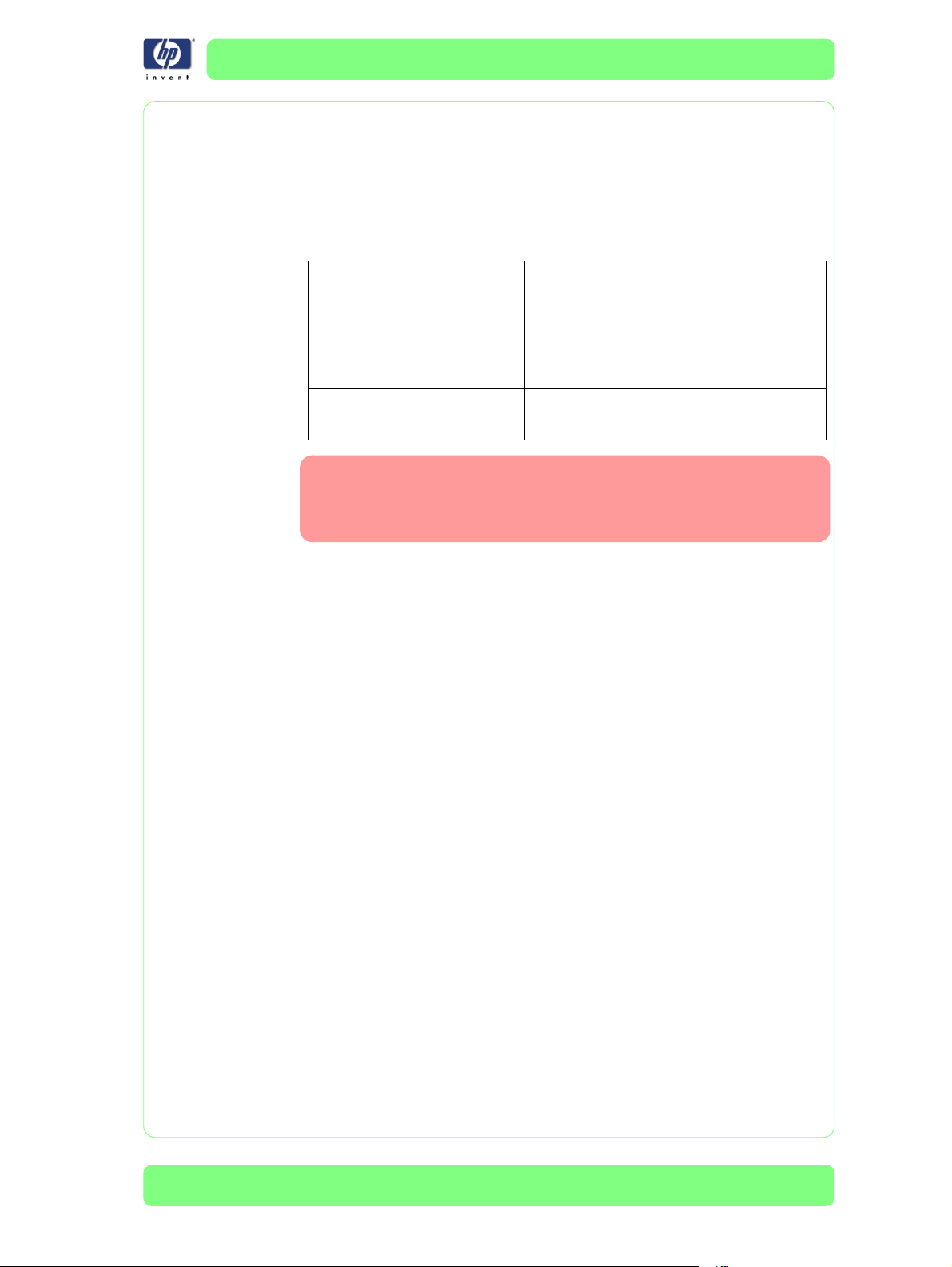
Verifica del sito di installazione
Requisiti di alimentazione
Di seguito sono riportate le specifiche per il collegamento del cavo di
alimentazione alla fonte di alimentazione.
Specifiche per la fonte di alimentazione
Di seguito sono riportati i requisiti della fonte di alimentazione per la stampante:
Voltaggio da 100 a 240 VAC ±10%, monofase
Frequenza 50/60 Hz ± 1%
Consumo energetico 1440 VA o inferiore
Presa elettrica Presa elettrica fornita da HP
Lunghezza del cavo di
alimentazione
Accertatevi di collegare la stampante ad una presa elettrica
dotata di messa a terra. In caso di mancata messa a terra
della stampante, potrebbero verificarsi scosse elettriche,
incendi e suscettibilità alle interferenze elettromagnetiche.
Presa CA
Il cavo di alimentazione è lungo 4,5 metri. È necessario che sia presente
una fonte di alimentazione entro 4,5 metri dal retro della stampante.
Impianto elettrico
Assicuratevi che l'interruttore del circuito dell'impianto elettrico sia in grado
di supportare il carico di alimentazione prodotto dall'installazione della
stampante.
4,5 metri
Guida di installazione per la stampante serie HP Designjet 9000s
2-5
Page 20
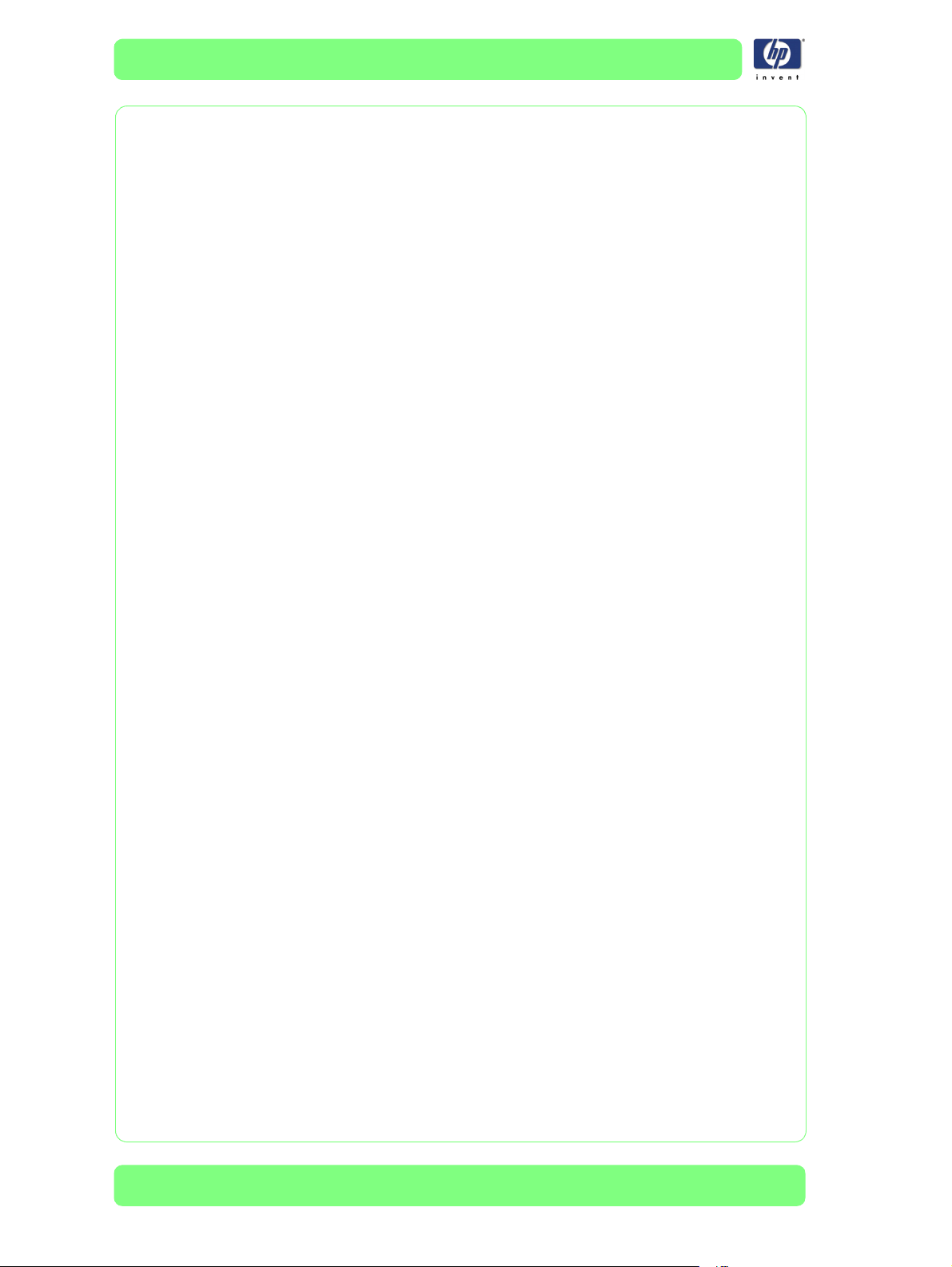
Verifica del sito di installazione
2-6
Guida di installazione per la stampante serie HP Designjet 9000s
Page 21
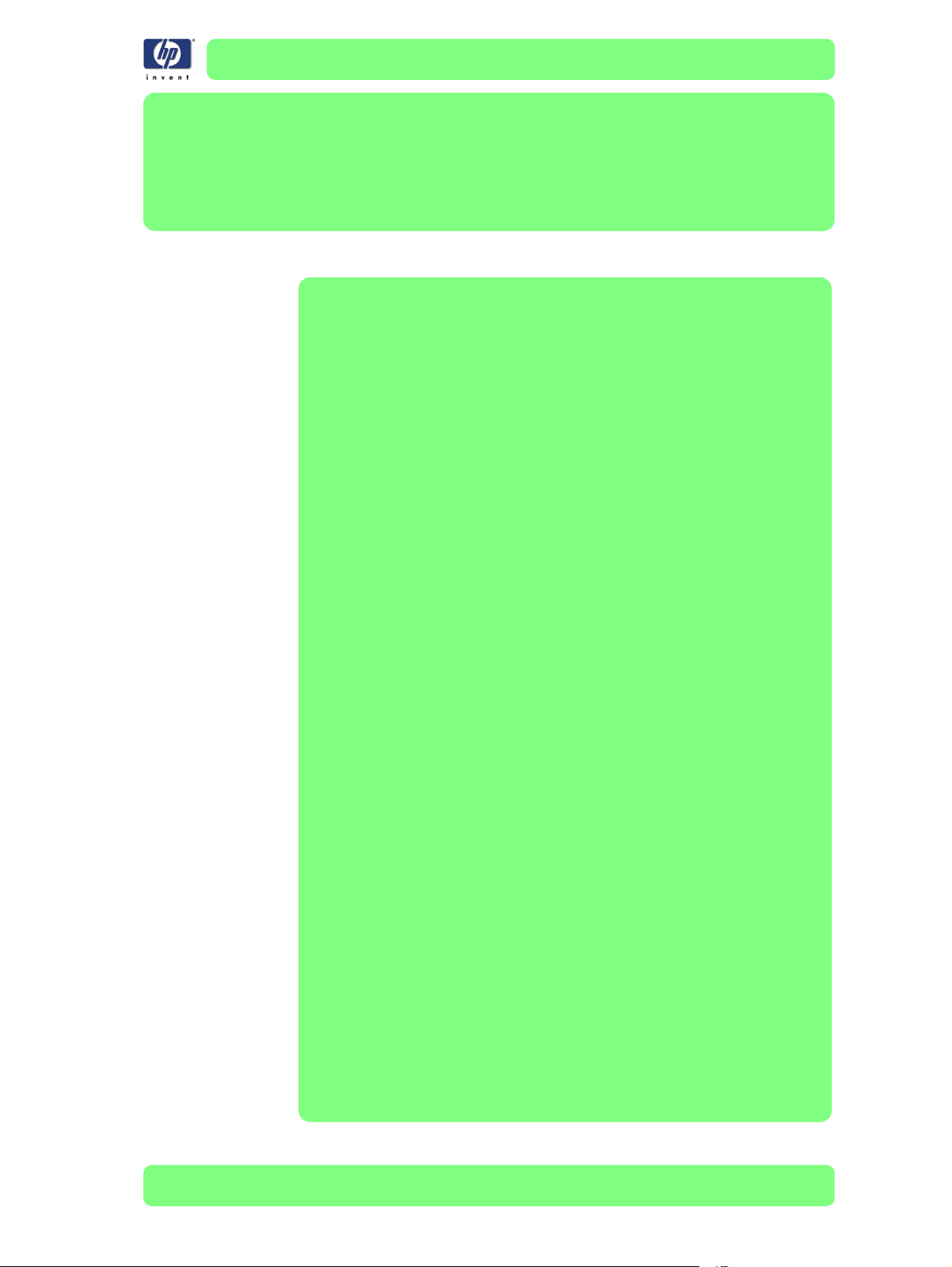
Contenuto della confezione
Contenuto della confezione 3-2
Componenti standard 3-2
3
3
Guida di installazione per la stampante serie HP Designjet 9000s
3-1
Page 22
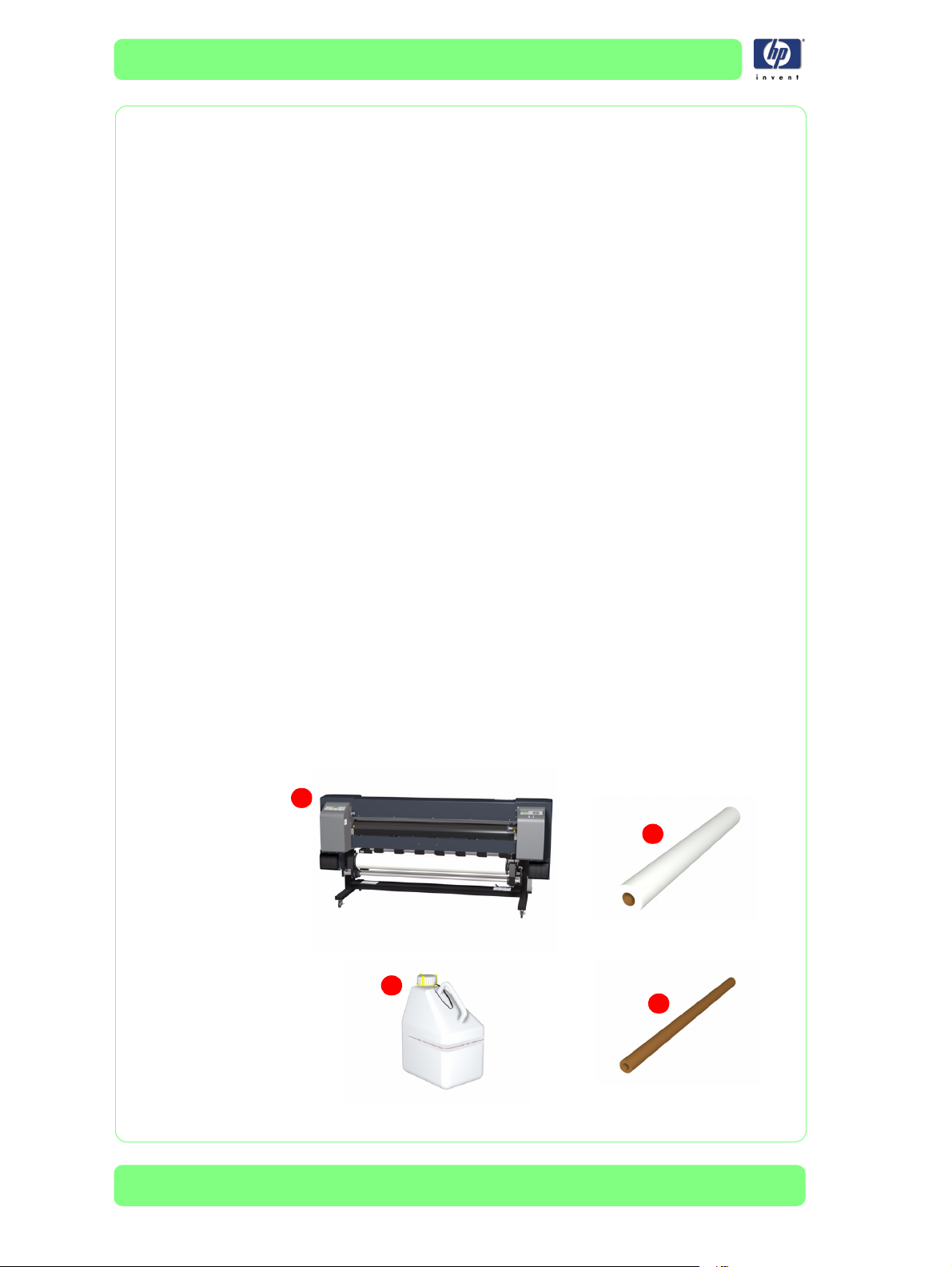
Contenuto della confezione
Contenuto della confezione
In questo capitolo della Guida di installazione viene descritta la
configurazione della stampante, vengono indicati i nomi dei differenti
componenti e vengono fornite le informazioni di base necessarie per
disimballare, trasportare e installare la stampante.
La stampante è costituita da tre componenti principali:
Componenti standard.
Materiali di consumo.
Accessori opzionali.
I componenti standard sono comuni a tutte le configurazioni, mentre gli
accessori opzionali e i materiali di consumo sono scelti dal cliente.
Componenti standard
1 Corpo principale della stampante (incluso il rullo di tensione)
2 Rotolo di carta (per l'installazione).
3 Due (2) bottiglie per l'inchiostro residuo.
4 Tubo di carta (162,56 cm).
5
Due (2) cavi di alimentazione (1 per la stampante, 1 per l'unità di riscaldamento).
6 Cavo USB.
7 Kit iniziale di cartucce di inchiostro.
8 Guida di riferimento rapido (versione cartacea) e Manuale dell'utente
(su CD-ROM).
9 Cacciavite.
10 Kit di manutenzione ordinaria.
11 Kit di collegamento per il tubo di scarico.
12 Guanti di gomma.
1
2
3
4
3-2
Guida di installazione per la stampante serie HP Designjet 9000s
Page 23

Contenuto della confezione
5
7
9
6
8
10
11
12
Guida di installazione per la stampante serie HP Designjet 9000s
3-3
Page 24

Contenuto della confezione
3-4
Guida di installazione per la stampante serie HP Designjet 9000s
Page 25

Disimballaggio e installazione
Trasferimento nell'area di disimballaggio 4-2
Scelta dell'area di disimballaggio 4-2
Metodo di trasferimento 4-2
Disimballaggio della stampante 4-3
Installazione della stampante 4-8
Rimozione di TUTTI i materiali di imballaggio 4-8
Installazione del sensore del rullo di tensione e del
rullo di tensione 4-10
Impostazione del voltaggio di alimentazione dell'unità
di riscaldamento 4-12
Installazione della bottiglia per l'inchiostro residuo 4-14
Installazione delle cartucce di inchiostro 4-17
Collegamento dei tubi di inchiostro alle testine di stampa 4-19
Sbloccaggio del carrello 4-25
Applicazione del liquido detergente sulla spugnetta
del tergicarelli 4-26
Collegamento del cavo di alimentazione e accensione
della stampante 4-27
Caricamento del supporto 4-29
Caricamento iniziale dell'inchiostro 4-33
Installazione dei collegamenti per i tubi di scarico 4-35
Istruzioni da seguire dopo il completamento dell'installazione della
stampante 4-36
Trasferimento della stampante 4-37
3
4
Guida di installazione per la stampante serie HP Designjet 9000s
4-1
Page 26

Disimballaggio e installazione
Disimballaggio e installazione
Per disimballare e installare la stampante occorrono circa due ore.
Cambiamenti improvvisi di temperatura potrebbero causare
la formazione di condensa all'interno della stampante
determinandone il malfunzionamento.
Se esiste una forte escursione termica tra la stanza in cui
installare la stampante e l'esterno, ad esempio in inverno,
prima di iniziare l'installazione lasciate la stampante nella
confezione per almeno un'ora in modo che si riscaldi.
1. Lasciate la stampante in un ambiente con una temperatura
intermedia tra quella della stanza e quella esterna per un'ora circa.
2. Lasciate la stampante in un ambiente con una temperatura
pari a quella della stanza per almeno due ore.
Trasferimento nell'area di disimballaggio
Scelta dell'area di disimballaggio
Nella scelta dell'area di disimballaggio, è necessario prendere in
considerazione le seguenti precauzioni:
1 La stampante è un dispositivo di precisione, pertanto vibrazioni o urti
possono avere effetti gravi sulle prestazioni. L'area di disimballaggio deve
essere il più vicino possibile al luogo scelto per l'installazione.
2 L'area di disimballaggio deve essere sufficientemente ampia per consentire
la conservazione temporanea dei materiali di imballaggio, dei singoli pezzi
e degli accessori da installare.
A = 6,5 metri.
B = 2,5 metri.
A
B
3
Il processo di disimballaggio può risultare leggermente rumoroso. Se possibile,
scegliete un luogo in cui non arrecate fastidio inutile ad altre persone.
Metodo di trasferimento
Preparate l'area per il trasferimento della stampante e verificate che il
percorso sia libero, rimuovendo eventuali ostacoli.
Poiché il peso lordo del prodotto confezionato è di circa 285 kg,
la stampante deve essere spostata con un carrello elevatore o un carrello.
Durante il trasporto, tenete sempre la stampante in posizione orizzontale.
Fate attenzione a non danneggiare le attrezzature esistenti durante lo
spostamento della stampante.
4-2
Guida di installazione per la stampante serie HP Designjet 9000s
Page 27

Disimballaggio e installazione
Disimballaggio della stampante
Leggete le istruzioni prima di iniziare la procedura di
disimballaggio. La stampante è pesante, pertanto
l'inosservanza delle seguenti procedure può causare danni
alla persona o guasti alla stampante.
1 Utilizzando un taglierino, tagliate le bande di fissaggio di plastica (1) e
rimuovete le tre maniglie in plastica (2) da ciascun lato della scatola.
2
1
2 Rimuovete il coperchio superiore (1) e il lato esterno (2) della scatola.
1
2
3 Rimuovete qualsiasi scatola o parte sciolta dal ripiano. Utilizzate l'elenco a
pagina 3-2 per controllare che tutti i componenti standard siano presenti.
4 Rimuovete il foglio di plastica protettiva (1) dalla stampante.
1
Guida di installazione per la stampante serie HP Designjet 9000s
4-3
Page 28

Disimballaggio e installazione
5
Rimuovete i due imballaggi in polistirolo (1) da sotto al mandrino del supporto.
6
Rimuovete il bullone di fissaggio (1) utilizzando la chiave Allen da 6 mm e gli altri due
bulloni di fissaggio (2) utilizzando la chiave inglese da 13 mm da ciascuna estremità
della staffa di metallo (3) che fissa il lato sinistro della stampante al ripiano.
1
1
3
2
7 Sollevate i piedini della stampante su entrambi i lati (occorrono due
persone) e rimuovete la staffa di metallo che fissa il lato sinistro della
stampante al ripiano.
1
Verificate che i piedini della stampante siano sollevati (occorrono
due persone) su entrambi i lati prima di rimuovere la staffa di
metallo. Se i piedini della stampante NON vengono sollevati
quando viene rimossa la staffa di metallo, la stampante
potrebbe rimbalzare leggermente, danneggiando le ruote.
4-4
Guida di installazione per la stampante serie HP Designjet 9000s
Page 29

Disimballaggio e installazione
8
Rimuovete le due rampe (1) (legate assieme) che si trovano all'interno del ripiano.
1
9 Utilizzando un taglierino, tagliate le due bande di fissaggio di plastica per
separare le rampe (1).
1
10 Tagliate il nastro adesivo sugli angoli del cartoncino intorno alla base della
stampante, quindi, in due persone, sollevate la stampante e spingete le due
rampe (poco alla volta) sotto le ruote di sinistra.
11 La stampante deve essere sollevata in modo da rimuovere i due
imballaggi in polistirolo.
Guida di installazione per la stampante serie HP Designjet 9000s
1
4-5
Page 30

Disimballaggio e installazione
12 Estraete le rampe poco alla volta, in modo da abbassare la stampante
delicatamente e uniformemente. Una volta abbassata completamente la
stampante, rimuovete le rampe, ma non gettatele.
13 Utilizzando la chiave Allen da 6 mm, rimuovete il bullone di fissaggio
superiore (1) dalla staffa di metallo che fissa il lato destro della stampante
al ripiano.
2
14
Sbloccate TUTTE le ruote premendo sul lato della leva contrassegnato da OFF (1).
1
1
4-6
Guida di installazione per la stampante serie HP Designjet 9000s
Page 31

Disimballaggio e installazione
15 Posizionate le due rampe accanto al lato sinistro del ripiano. Assicuratevi
che le rampe siano posizionate correttamente in modo che le ruote possano
scorrere senza scivolare via dai binari.
16 In due persone, spingete lentamente la stampante fuori dal ripiano e giù
dalle rampe. Si consiglia il posizionamento di una persona alla base della
rampa per impedire che la stampante venga spostata troppo velocemente e
che l'altra persona si posizioni sul ripiano per spingere la stampante.
17 Spostate la stampante nel sito di installazione specificato dal cliente.
Quando la stampante è in posizione, bloccate TUTTE le ruote premendo sul
lato della leva contrassegnato da ON (1).
1
Guida di installazione per la stampante serie HP Designjet 9000s
4-7
Page 32

Disimballaggio e installazione
Installazione della stampante
Una volta posizionata la stampante nel sito di installazione specificato dal cliente,
installate la stampante eseguendo le operazioni elencate nell'ordine indicato:
1 Rimozione di tutti i materiali di imballaggio
2 Installazione del sensore del rullo di tensione e del rullo di tensione.
3 Impostazione del voltaggio di alimentazione dell'unità di riscaldamento.
4 Installazione della bottiglia per l'inchiostro residuo.
5 Installazione delle cartucce di inchiostro.
6 Collegamento dei tubi di inchiostro alle testine di stampa.
7 Sbloccaggio del carrello.
8 Applicazione del liquido detergente sulla spugnetta del tergicarelli.
9 Collegamento del cavo di alimentazione e accensione della stampante.
10 Caricamento del supporto.
11 Caricamento iniziale dell'inchiostro.
12 Installazione dei collegamenti per i tubi di scarico.
Rimozione di TUTTI i materiali di imballaggio
1 Verificate che TUTTE le ruote siano bloccate in modo che la stampante non
possa muoversi.
2 Rimuovete le coperture di plastica (1) dalla stampante.
4-8
1
Guida di installazione per la stampante serie HP Designjet 9000s
Page 33

Disimballaggio e installazione
3 Rimuovete TUTTI i nastri adesivi che sono ancora attaccati alla stampante.
Guida di installazione per la stampante serie HP Designjet 9000s
4-9
Page 34

Disimballaggio e installazione
Installazione del sensore del rullo di tensione e del rullo di tensione
1 Rimuovete il rullo di tensione (1) dalla scatola.
2 Installate il rullo di tensione (1) sulla stampante.
1
1
3 Svitate il bullone di fissaggio (1) dal sensore del rullo di tensione (2).
1
2
4-10
Guida di installazione per la stampante serie HP Designjet 9000s
Page 35

Disimballaggio e installazione
4
Posizionate il sensore del rullo di tensione (1) sul piede stabilizzatore sinistro (2),
come illustrato nella figura.
2
1
5 Fissate il sensore del rullo di tensione (1) al piede stabilizzatore sinistro con
il bullone di fissaggio (2).
1
2
Potrebbe essere necessario regolare la posizione del sensore del rullo
di tensione in un secondo momento, dopo avere caricato il supporto.
6 Collegate il cavo del sensore del rullo di tensione (1) al rullo di tensione.
1
Guida di installazione per la stampante serie HP Designjet 9000s
4-11
Page 36

Disimballaggio e installazione
Impostazione del voltaggio di alimentazione dell'unità di
riscaldamento
L'impostazione del voltaggio di alimentazione appropriato in base al
sistema elettrico locale è molto importante. Per impostazione predefinita,
il voltaggio è impostato su 220-240 volt e deve essere modificato solo se il
sistema elettrico locale è a 100-120 volt.
Il voltaggio di alimentazione può essere modificato nel modo seguente:
1 Rimuovete le due viti verdi (1) che fissano la piastra per l'impostazione del
voltaggio (2).
1
2
2 Rimuovete la piastra per l'impostazione del voltaggio (1) dalla stampante.
1
3 Modificate le impostazioni del voltaggio a 100-120V.
4-12
Guida di installazione per la stampante serie HP Designjet 9000s
Page 37

Disimballaggio e installazione
4 Riposizionate correttamente la piastra per l'impostazione del voltaggio (1)
in modo che il voltaggio selezionato sia visibile dall'esterno.
1
5 Installate le due viti verdi (1) per fissare la piastra per l'impostazione del
voltaggio (2).
1
2
Assicuratevi che le impostazioni scelte rispondano ai requisiti
di alimentazione CA locale.
Guida di installazione per la stampante serie HP Designjet 9000s
4-13
Page 38

Disimballaggio e installazione
Installazione della bottiglia per l'inchiostro residuo
La bottiglia per l'inchiostro residuo HP è stata progettata specificamente per
contenere l'inchiostro di scarto della stampante e, grazie ad un sistema di
stima della quantità di inchiostro residuo della stampante, per avvisare
l'utente quando la bottiglia è piena. Consente di maneggiare e smaltire in
modo sicuro l'inchiostro di scarto una volta chiusa con il tappo originale.
HP consiglia di tenere sempre a disposizione una bottiglia per l'inchiostro
residuo HP vuota di riserva. Alcune procedure di manutenzione richiedono
l'installazione di una bottiglia per l'inchiostro residuo HP vuota per evitare
fuoriuscite di inchiostro.
AVVISO
Utilizzate solo bottiglie per l'inchiostro residuo HP. La bottiglia
deve essere installata secondo le istruzioni oppure l'inchiostro
residuo potrebbe fuoriuscire.
Prima di accendere la stampante, deve essere sempre installata
una bottiglia per l'inchiostro residuo. I cicli di manutenzione
manuali o automatici producono inchiostro residuo che deve
essere raccolto nella bottiglia per l'inchiostro residuo HP.
Non conservate mai l'inchiostro di scarto in contenitori di vetro.
La bottiglia per l'inchiostro residuo HP contiene solventi
organici e deve essere smaltita in conformità alle norme
federali, statali e locali.
Chiudete sempre saldamente la bottiglia per l'inchiostro
residuo HP piena o parzialmente piena, dopo averla rimossa
dalla stampante per evitare che l'inchiostro si versi.
Non staccare il tappo da una bottiglia per l'inchiostro residuo HP
nuova. Il tappo è necessario per chiudere saldamente la bottiglia
per lo smaltimento.
1 Rimuovete il tappo protettivo (1) dal tubo dell'inchiostro residuo.
4-14
1
Guida di installazione per la stampante serie HP Designjet 9000s
Page 39

Disimballaggio e installazione
2 Rimuovete il tappo (1) dalla bottiglia per l'inchiostro residuo
1
2
3 Allentate la vite verde (1) e sollevate la leva blu (2).
1
2
(2).
4 Inserite la bottiglia per l'inchiostro residuo in posizione.
Guida di installazione per la stampante serie HP Designjet 9000s
4-15
Page 40

Disimballaggio e installazione
5 Verificate che il tubo dell'inchiostro residuo (1) sia correttamente inserito
nella bottiglia per l'inchiostro residuo (2).
6 Abbassate la leva blu (1) e serrate la vite verde (2), assicurandovi che la
bottiglia per l'inchiostro residuo sia posizionata saldamente.
2
1
2
1
4-16
Guida di installazione per la stampante serie HP Designjet 9000s
Page 41

Disimballaggio e installazione
Installazione delle cartucce di inchiostro
Ciascuna cartuccia di inchiostro dispone di una chiave di blocco che
impedisce che venga inserita per errore in un alloggiamento non corretto
del centro di fornitura inchiostro. Se non è possibile inserire una cartuccia di
inchiostro, verificate sempre che il colore corrisponda all'alloggiamento.
Tre cartucce di inchiostro (nero, magenta chiaro e ciano chiaro) sono inserite
nel centro di fornitura inchiostro sul lato sinistro della stampante e altre tre
cartucce di inchiostro (giallo, magenta e ciano) sono inserite nel centro di
fornitura inchiostro sul lato destro della stampante.
AVVISO
Tenete sempre le cartucce di inchiostro, i kit di manutenzione e
di pulizia e le bottiglie per l'inchiostro residuo fuori dalla
portata dei bambini.
L'inchiostro all'interno delle cartucce di inchiostro è
combustibile. Non esponete le cartucce di inchiostro a
temperature elevate e conservatele lontano da fiamme vive,
scintille o altre fonti di ignizione.
Le cartucce di inchiostro HP devono essere installate prima
della data "Installare entro" stampata sulla cartuccia.
L'utilizzo della cartuccia di inchiostro dopo oltre 3 mesi dalla
data "Installare entro" potrebbe causare la riduzione della
qualità di stampa o il malfunzionamento della stampante.
Utilizzate sempre cartucce di inchiostro HP originali, in quanto
questi prodotti sono stati progettati per offrire immagini di
alta qualità e funzionamento affidabile della stampante.
L'utilizzo di inchiostri non HP potrebbe determinare una
qualità di stampa insufficiente e il malfunzionamento o il
danneggiamento della stampante. Le caratteristiche di
pericolosità dei solventi contenuti nei differenti inchiostri
possono variare considerevolmente. HP non ha condotto alcun
test sulla sicurezza del prodotto per l'utilizzo di inchiostri non
HP con questa stampante e non è responsabile per eventuali
perdite o danni derivanti dall'uso di inchiostri non HP.
1 Aprite gli sportelli destro e sinistro delle cartucce di inchiostro (1).
Guida di installazione per la stampante serie HP Designjet 9000s
1
4-17
Page 42

Disimballaggio e installazione
2 Inserite le cartucce di inchiostro (1) negli alloggiamenti appropriati.
3 Chiudete gli sportelli destro e sinistro delle cartucce di inchiostro (1).
1
1
Non agitate la cartuccia prima di installarla poiché potrebbe
causare malfunzionamenti alla stampante.
Se non è possibile inserire una cartuccia di inchiostro,
verificate che il colore dell'alloggiamento sia corretto.
Prima di avviare la stampa, è necessario installare tutte le cartucce
di inchiostro HP. Se viene rimossa una cartuccia di inchiostro per un
motivo qualsiasi, è necessario installarne un'altra.
4-18
Guida di installazione per la stampante serie HP Designjet 9000s
Page 43

Disimballaggio e installazione
Collegamento dei tubi di inchiostro alle testine di stampa
Prima di poter collegare i tubi di inchiostro alle testine di stampa, è necessario
rimuovere i vari coperchi della stampante per accedere alle parti interne. Durante
questa procedura, conservate le viti insieme ai coperchi in un'area pulita.
1 Rimuovete il coperchio del lato superiore destro:
a
Rimuovete e conservate le quattro viti che fissano il coperchio del lato
superiore destro (1) alla stampante.
1
b Rimuovete e conservate il coperchio del lato superiore destro della
stampante.
2 Rimuovete il coperchio superiore destro:
a Rimuovete e conservate le quattro viti che fissano il coperchio superiore
destro (1) alla stampante.
1
Guida di installazione per la stampante serie HP Designjet 9000s
4-19
Page 44

Disimballaggio e installazione
b Rimuovete e conservate il coperchio superiore destro della stampante.
3 Rimuovete lo sportello di copertura:
a Aprite il coperchio posteriore e lo sportello di copertura, quindi rimuovete
e conservate la vite che fissa il perno dello sportello di copertura.
b Rimuovete il perno dalla stampante e conservatelo.
c Fate scorrere lo sportello di copertura verso sinistra e rimuovetelo dalla
stampante.
4-20
Guida di installazione per la stampante serie HP Designjet 9000s
Page 45

Disimballaggio e installazione
4
Rimuovete e conservate le due viti che fissano il coperchio del carrello (1)
all'assemblaggio del carrello.
1
5 Rimuovete il coperchio del carrello dall'assemblaggio del carrello e
conservatelo.
6 Rimuovete e conservate le due viti che fissano il lato destro dell'unità di
raffreddamento delle testine all'assemblaggio del carrello.
Quando rimuovete le viti dall'unità di raffreddamento delle
testine, prestate molta attenzione poiché possono cadere
facilmente all'interno della stampante.
Guida di installazione per la stampante serie HP Designjet 9000s
4-21
Page 46

Disimballaggio e installazione
7 Rimuovete e conservate le due viti che fissano il lato sinistro dell'unità di
raffreddamento delle testine all'assemblaggio del carrello.
Quando rimuovete le viti dall'unità di raffreddamento delle
testine, prestate molta attenzione poiché possono cadere
facilmente all'interno della stampante.
8 Sollevate leggermente l'unità di raffreddamento delle testine (1).
1
9 Scollegate i cavi dall'unità di raffreddamento delle testine.
Tubo per la regolazione
Verificate che i tubi per la regolazione dell'altezza della
testina non vengano spostati, soprattutto quando vengono
reinstallati i coperchi.
4-22
Guida di installazione per la stampante serie HP Designjet 9000s
Page 47

Disimballaggio e installazione
10
Rimuovete l'unità di raffreddamento delle testine dalla stampante e conservatela.
11 Rimuovete i tappi protettivi (1) da TUTTI i sei tubi di inchiostro.
1
12 Rimuovete i tappi protettivi (1) da TUTTE le sei testine di stampa.
1
Guida di installazione per la stampante serie HP Designjet 9000s
4-23
Page 48

Disimballaggio e installazione
13 Collegate ciascun tubo di inchiostro alla testina di stampa corrispondente
facendo riferimento alla tabella riportata di seguito. Su ciascun tubo di
inchiostro è attaccato del nastro adesivo colorato:
1 2
Colore del nastro
adesivo
Bianco Ciano 1
Verde Magenta 2
Nessuno Giallo 3
Nessuno Ciano chiaro 4
Verde Magenta chiaro 5
Bianco Nero 6
4
3
6
5
Colore della
testina di stampa
Posizione nel
carrello
4-24
Guida di installazione per la stampante serie HP Designjet 9000s
Page 49

Disimballaggio e installazione
Sbloccaggio del carrello
La piastra di bloccaggio del carrello viene utilizzata per bloccare il carrello
in posizione durante il trasporto della stampante. La piastra di bloccaggio
del carrello deve essere rimossa prima di utilizzare la stampante.
Fate attenzione a NON fare cadere le viti nel corpo della
stampante. Posizionate un foglio di carta sotto la piastra di
bloccaggio in modo da evitare che le viti cadano all'interno
della stampante.
1
Rimuovete le tre viti che fissano la piastra di bloccaggio del carrello al telaio.
2 Rimuovete la pellicola protettiva (1) che ricopre la parte superiore della
piastra di bloccaggio del carrello.
1
3 Rimuovete la piastra di bloccaggio del carrello dalla stampante.
1
Prima di procedere, assicuratevi di reinstallare TUTTI i coperchi
rimossi durante il processo di installazione.
Guida di installazione per la stampante serie HP Designjet 9000s
4-25
Page 50

Disimballaggio e installazione
Applicazione del liquido detergente sulla spugnetta del tergicarelli
La spugnetta del tergicarrelli deve essere mantenuta sempre umida,
bagnandola con il liquido detergente in modo che le lame tergicarrelli
possano pulire correttamente le testine di stampa.
Spiegate al cliente l'importanza dell'esecuzione delle procedure di
manutenzione quotidiana. Per informazioni sulle procedure di
manutenzione quotidiana, fare riferimento al Manuale dell'utente.
Si consiglia di indossare gli occhiali protettivi e i guanti per
eseguire le operazioni di pulitura e manutenzione.
Utilizzate sempre kit di pulizia e manutenzione HP originali,
in quanto sono stati progettati per offrire immagini di alta
qualità e funzionamento affidabile della stampante. L'utilizzo di
forniture non HP potrebbe determinare una qualità di stampa
insufficiente, il malfunzionamento o il danneggiamento della
stampante o compromettere la sicurezza.
1 Riempite il contagocce (1) con il liquido detergente (2) della bottiglia.
1
2
2 Aprite il coperchio posteriore e il coperchio del tergicarrelli.
3 Applicate il liquido detergente uniformemente sulla spugnetta (1) nell'unità
tergicarrelli. Assicuratevi di applicare il liquido detergente nell'area
sottostante la cinghia del tergicarrelli (2) e su entrambi i lati della spugnetta.
1
Assicuratevi che il liquido detergente NON goccioli sulle altre parti
della stampante. Se del liquido detergente cade sulla cinghia o
vicino ai sensori, la stampante potrebbe danneggiarsi gravemente.
2
4-26
Guida di installazione per la stampante serie HP Designjet 9000s
Page 51

Disimballaggio e installazione
Collegamento del cavo di alimentazione e accensione della
stampante
ATTENZIONE
Verificate che il cavo di alimentazione fornito per la presa
elettrica risponda ai requisiti della stampante prima di collegarlo.
Assicuratevi che TUTTI i coperchi siano installati prima di
accendere la stampante.
Utilizzate solo i cavi di alimentazione forniti con la stampante.
1
Verificate che l'interruttore (1) sul retro della stampante sia spento, quindi
collegate il cavo di alimentazione (2) alla stampante.
1
2
2 Collegate l'altra estremità del cavo di alimentazione alla presa elettrica.
3 Accendete la stampante utilizzando l'interruttore (1) sul retro.
4 Verificate che l'interruttore dell'unità di riscaldamento (1) sul retro della
stampante sia spento, quindi collegate il cavo di alimentazione dell'unità di
riscaldamento (2).
1
Guida di installazione per la stampante serie HP Designjet 9000s
1
2
4-27
Page 52

Disimballaggio e installazione
5 Collegate l'altra estremità del cavo di alimentazione dell'unità di
riscaldamento alla presa elettrica.
6 Accendete l'unità di riscaldamento dal corrispondente interruttore (1).
1
7 Premete il pulsante di accensione (1) sul pannello frontale.
1
8 All'accensione della stampante, viene eseguito un autotest diagnostico.
Quando la stampante è pronta per essere utilizzata, viene visualizzato il
seguente messaggio sul pannello frontale.
NO MEDIA LOADED
LOAD MEDIA
Errore del motore 11E0
1 Se la stampante è rimasta spenta per almeno un mese, viene visualizzato il
seguente messaggio di errore sul pannello frontale.
ENGINE ERROR 11E0
POWER OFF/ON
2
Per eliminare il messaggio di errore, è necessario attenersi alla seguente procedura:
a Spegnete la stampante e riaccendetela tenendo premuti
contemporaneamente i tasti Shift (Cambia) e Cancel (Annulla).
b Durante l'inizializzazione della stampante, premete i seguenti tasti in
questo ordine:
,, Shift (Cambia) e OK.
c Quando viene visualizzata la seguente schermata sul pannello frontale,
spegnete la stampante.
4-28
MEC. ADJ H. MNTE
H. ADJ RESET
d Accendete di nuovo la stampante e verificate che il messaggio di errore
sia stato eliminato.
Guida di installazione per la stampante serie HP Designjet 9000s
Page 53

Disimballaggio e installazione
Caricamento del supporto
I rotoli di supporto possono essere molto pesanti, pertanto
prestate molta attenzione nell'afferrarli e spostarli. In alcuni
casi, sono necessarie due persone per maneggiare in modo
sicuro i rotoli pesanti.
1 Aprite il coperchio posteriore e fate scorrere le protezioni laterali del
supporto verso le estremità della piastra di stampa.
2 Fate scorrere la guida della ventola di aspirazione verso il lato destro della
piastra di stampa.
3 Chiudete il coperchio posteriore.
4
Aprite il blocco sul supporto sinistro per il rotolo (1) ruotandolo in senso
antiorario, quindi inserite il rotolo di carta (2) nel supporto destro per il rotolo (3).
3
1
5
Fate scorrere il supporto sinistro per il rotolo (1) fino a toccare il rotolo di carta (2).
1
6 Serrate la manopola (1) sul supporto sinistro in modo che il rotolo di carta
sia posizionato saldamente.
2
2
1
Guida di installazione per la stampante serie HP Designjet 9000s
4-29
Page 54

Disimballaggio e installazione
7 Tirate la leva ME (Media End, fine supporto) verso di voi.
8 Sollevate la leva del supporto (1).
1
1
9 Inserite il supporto nella stampante finché non verrà emesso un segnale
acustico, che indica che il supporto è stato fatto avanzare sufficientemente
nella stampante. Sarebbe opportuno che dall'altro lato della stampante
sporgessero almeno 200 mm di supporto.
4-30
Guida di installazione per la stampante serie HP Designjet 9000s
Page 55

Disimballaggio e installazione
10 Abbassate la leva del supporto (1).
1
11 In caso di supporto in eccesso, riavvolgete il dispositivo di arresto della
carta (1) sul mandrino del supporto.
1
12
Aprite il coperchio posteriore e regolate le protezioni laterali del supporto (1).
1
Guida di installazione per la stampante serie HP Designjet 9000s
4-31
Page 56

Disimballaggio e installazione
13
Se necessario, regolate la posizione della leva di protezione della ventola (1).
14
Utilizzando il pannello frontale, selezionate Roll (Rotolo) e premete il tasto 9.
15 Utilizzate i tasti , per selezionare il tipo di supporto da caricare nella
stampante, quindi premete il tasto
1
SELECT MEDIA
ROLL/SHEET: ROLL
9.
SELECT MEDIA
MEDIA: PAPER
16 Quando nella stampante è stata caricata la carta, viene visualizzato il
seguente messaggio sul pannello frontale.
PREPARING MEDIA
PLEASE WAIT
17 Se la carta è stata caricata correttamente nella stampante, viene
visualizzato il seguente messaggio sul pannello frontale.
PRINTER READY
ROLL: 64/PAPER
4-32
Guida di installazione per la stampante serie HP Designjet 9000s
Page 57

Disimballaggio e installazione
Caricamento iniziale dell'inchiostro
Il caricamento iniziale dell'inchiostro deve essere eseguito solo alla prima
installazione della stampante. Eseguite la procedura di caricamento
dell'inchiostro riportata di seguito:
1 Quando sul pannello frontale viene visualizzato il messaggio "Printer
Ready" (Stampante pronta), premete il tasto Online (In linea) per attivare la
modalità fuori linea per la stampante.
PRINTER READY
ROLL: 64/PAPER
2 Quando sul pannello frontale viene visualizzata la seguente schermata,
premete il tasto Shift (Cambia).
INK MEDIA REG
MEDIA M.ADV
3 Quando sul pannello frontale viene visualizzata la seguente schermata,
premete il tasto per accedere al menu PH.Main (Printhead Maintenance,
Manutenzione testine di stampa).
PH.MAIN FEED
PH.RECOVERY
4 Scorrete fino al menu "Ink System Opt" (Opzioni sistema inchiostro)
epremete il tasto OK.
# INK SYSTEM OPT
> STORE INK SYS
5 Scorrete fino all'opzione "Charge Ink Sys" (Carica sistema inchiostro)
epremete il tasto OK.
# INK SYSTEM OPT
* CHARGE INK SYS
6 Quando sul pannello frontale viene visualizzato il seguente messaggio,
verificate che la bottiglia per l'inchiostro residuo sia presente e NON sia
piena. Premete una volta il tasto OK dopo avere controllato la bottiglia per
l'inchiostro residuo.
# CHARGE INK SYS
BOTTLE OK?
*
7 Se una cartuccia di inchiostro contiene meno di 250 ml di inchiostro o se
viene installata una cartuccia non idonea, viene visualizzato il seguente
messaggio sul pannello frontale. Per continuare, installate una cartuccia
valida contenente almeno 250 ml di inchiostro nell'alloggiamento indicato.
SET NEW INK
SET XX SLOT
Guida di installazione per la stampante serie HP Designjet 9000s
4-33
Page 58

Disimballaggio e installazione
8 Il processo di caricamento dell'inchiostro inizia ed è necessario verificare di
nuovo che la bottiglia per l'inchiostro residuo sia presente e NON sia piena.
Premete una volta il tasto OK dopo avere controllato la bottiglia per
l'inchiostro residuo.
9 La stampante carica l'inchiostro e viene visualizzato il seguente messaggio
sul pannello frontale:
10 Dopo il completamento del processo di caricamento dell'inchiostro,
sul pannello frontale viene visualizzato di nuovo il sottomenu "Ink System
Options" (Opzioni sistema inchiostro).
CHARGE START
BOTTLE OK?
*
CHARGE START
# INK SYSTEM OPT
> STORE INK SYS
xxx
4-34
Guida di installazione per la stampante serie HP Designjet 9000s
Page 59

Disimballaggio e installazione
Installazione dei collegamenti per i tubi di scarico
I collegamenti per i tubi di scarico (1) vengono forniti con la stampante e
devono essere installati per collegare i condotti che portano al sistema di
scarico (fornito dall'utente) o al sistema di purificazione dell'aria HP opzionale.
1
La stampante deve essere installata in conformità alle norme
federali, statali e locali sulle emissioni di composti organici
volatili sul posto di lavoro. Il rispetto di queste norme è
responsabilità dell'utente.
HP consiglia di utilizzare per le installazioni sistemi di aspirazione
e ventilazione dei vapori o un sistema di purificazione dell'aria
HP. Prima di installare un sistema per la dispersione dei vapori
dell'inchiostro nell'atmosfera, consultate le autorità locali per la
tutela ambientale. È responsabilità dell'utente rispettare le norme
federali, statali e locali per il controllo dell'inquinamento
atmosferico e per l'urbanistica.
Eventuali condotti e aperture necessari nei pavimenti,
nei soffitti, nelle pareti interne ed esterne devono essere
pianificati e completati prima di spostare la stampante
nell'area. In questo modo, si evita il rischio che la polvere e i
detriti di costruzione danneggino la stampante. È responsabilità
dell'utente rispettare le norme federali, statali e locali per
l'urbanistica per l'installazione dei condotti.
Se è installato un sistema di purificazione dell'aria, assicurate
una distanza adeguata tra i tubi di scarico e la stampante.
Prendete visione della posizione dei tubi e del sistema di
purificazione dell'aria in modo che non siano di intralcio o che
non interferiscano con l'utilizzo della stampante, ad esempio il
caricamento e lo scaricamento del supporto, la sostituzione
delle cartucce di inchiostro e il controllo e la sostituzione della
bottiglia per l'inchiostro residuo.
1 Installate i collegamenti per i tubi di scarico sul lato destro e sinistro della
stampante e fissate le sei viti su ciascun lato.
Guida di installazione per la stampante serie HP Designjet 9000s
4-35
Page 60

Disimballaggio e installazione
Istruzioni da seguire dopo il completamento dell'installazione
della stampante
Dopo il completamento dell'installazione della stampante,
È NECESSARIO attivare l'indicatore interno che avvierà i vari
contatori per la manutenzione preventiva.
1 Quando sul pannello frontale viene visualizzato il messaggio "Printer
Ready" (Stampante pronta), premete il tasto Online (In linea) per attivare la
modalità fuori linea per la stampante.
2 Quando sul pannello frontale viene visualizzata la seguente schermata,
premete il seguenti tasti in questo ordine: Cancel (Annulla), Shift
(Cambia), Cancel (Annulla), Cancel (Annulla).
3 Quando sul pannello frontale viene visualizzata la seguente schermata,
è richiesta l'immissione di una password. Premete i seguenti tasti in questo
ordine:
PRINTER READY
ROLL: 64/PAPER
INK MEDIA REG
MEDIA M.ADV
,, Shift (Cambia) e OK.
MAINTENANCE MODE
PASSWORD?
4 Dopo avere immesso correttamente la password, viene attivata la modalità
di manutenzione.
P.ADJ PH.MAIN
PH. ADJ
5
Premete una volta il tasto
Shift
(Cambia), quindi premete il tasto per
accedere al menu Setup (Imposta).
MNFG-PRN FEED
SETUP
6 Nel sottomenu Setup (Imposta), fate scorrere fino a "Install Done"
(Installazione completata), quindi premete il tasto
# INSTALL DONE
> NO
7
Nel sottomenu Install Done (Installazione completata), fate scorrere fino a "Yes"
(Sì), quindi premete il tasto
OK
. La stampante è stata installata correttamente.
.
4-36
# INSTALL DONE
* YES
Guida di installazione per la stampante serie HP Designjet 9000s
Page 61

Disimballaggio e installazione
Trasferimento della stampante
Estrazione dell'inchiostro dalla stampante
Dopo l'installazione, se è necessario spostare la stampante in un'altra stanza,
si consiglia di estrarre l'inchiostro dai relativi tubi. Per estrarre l'inchiostro
dalla stampante, fare riferimento al capitolo 4 del manuale di assistenza.
Guida di installazione per la stampante serie HP Designjet 9000s
4-37
Page 62

Disimballaggio e installazione
4-38
Guida di installazione per la stampante serie HP Designjet 9000s
Page 63

Installazione della stampante e verifica del funzionamento
Installazione della stampante e verifica del funzionamento 5-2
5
5
Guida di installazione per la stampante serie HP Designjet 9000s
5-1
Page 64

Installazione della stampante e verifica del funzionamento
Installazione della stampante e verifica del funzionamento
Non toccate le superficie dell'unità di riscaldamento nel
percorso carta, poichè potrebbe provocare ustioni. Prestate
molta attenzione nel toccare i componenti della stampante
vicini alle unità di riscaldamento.
Accertatevi che tutti gli addetti siano in grado di utilizzare
l'attrezzatura di emergenza, ad esempio i punti per il
lavaggio oculare e gli estintori.
Dopo l'installazione, verificate il funzionamento della stampante eseguendo
una stampa di prova.
1 Quando sul pannello frontale viene visualizzato il messaggio "Printer
Ready" (Stampante pronta), premete il tasto ONLINE (In linea) per attivare
la modalità fuori linea per la stampante.
PRINTER READY
ROLL: 64/PAPER
2 Quando sul pannello frontale viene visualizzata la seguente schermata,
premete due volte il tasto SHIFT (Cambia).
INK MEDIA REG
MEDIA M.ADV
3 Quando sul pannello frontale viene visualizzata la seguente schermata,
premete il tasto
per accedere al menu Adjust (Regolazione).
PRINTER SETUP
ADJUST
4 Nel sottomenu Adjust (Regolazione), fate scorrere fino a "Test Prints"
(Stampe di prova), quindi premete il tasto OK.
# TEST PRINTS
> IQ PRINT
5-2
Guida di installazione per la stampante serie HP Designjet 9000s
Page 65

Installazione della stampante e verifica del funzionamento
5 Nel sottomenu Test Prints (Stampe di prova), fate scorrere fino a "IQ Print"
(Stampa qualità immagine), quindi premete il tasto OK.
# TEST PRINTS
IQ PRINT
*
6 È necessario confermare l'esecuzione della stampa qualità immagine
premendo il tasto OK.
# TEST PRINTS
OK?
*
7 Viene avviata la stampa qualità immagine e viene visualizzato il seguente
messaggio sul pannello frontale.
# TEST PRINTS
EXECUTING
*
8 È possibile annullare la stampa in qualsiasi momento premendo il tasto
Cancel (Annulla).
# TEST PRINTS
CANCELING
*
Se rilevate problemi nella stampa di prova, procedete come segue:
Se il problema rilevato consiste nella presenza di bande in uno o più
colori, si consiglia di eseguire la procedura di pulitura delle testine (per
ulteriori informazioni, fare riferimento al Manuale dell'utente).
Se il problema rilevato consiste nella presenza di bande in TUTTI i colori,
si consiglia di eseguire la calibrazione dell'avanzamento del supporto
attualmente utilizzato (per ulteriori informazioni, fare riferimento al
Manuale dell'utente).
Per informazioni dettagliate sui problemi relativi alla qualità di stampa,
fare riferimento al capitolo 6 del manuale di assistenza.
Se non sono stati stampati uno o più colori, è possibile che il
processo di caricamento dell'inchiostro non sia stato eseguito
correttamente. In questo caso, rivedete la procedura descritta
a partire da pagina 4-19 e verificate che i tubi di inchiostro
siano collegati correttamente alle testine di stampa. Inoltre,
verificate che l'inchiostro scorra nei tubi e raggiunga le testine
di stampa. Se l'inchiostro non raggiunge correttamente le
testine di stampa, è necessario ripetere la procedura di
caricamento dell'inchiostro, seguendo le istruzioni riportate a
pagina 4-33.
Guida di installazione per la stampante serie HP Designjet 9000s
5-3
Page 66

Installazione della stampante e verifica del funzionamento
5-4
Guida di installazione per la stampante serie HP Designjet 9000s
Page 67

Collegamenti della stampante
Installazione del software RIP 6-2
Collegamento della stampante al PC tramite cavo USB 6-2
6
6
Guida di installazione per la stampante serie HP Designjet 9000s
6-1
Page 68

Collegamenti della stampante
Collegamenti della stampante
Installazione del software RIP
Se con la stampante HP Designjet 9000s viene utilizzato Onyx PosterShop
6.5 RIP-Queue, fare riferimento alla Guida introduttiva fornita con il software
RIP per le istruzioni necessarie per l'installazione e il collegamento.
Se il cliente ha già installato un diverso software RIP, fare riferimento al
Manuale dell'utente del software RIP per configurarlo e collegarlo alla
stampante HP Designjet 9000s.
Collegamento della stampante al PC tramite
cavo USB
Fare riferimento alla documentazione fornita con il software RIP.
6-2
Guida di installazione per la stampante serie HP Designjet 9000s
Page 69

Verifica del funzionamento del sistema
Verifica del funzionamento del sistema 7-2
Controllo dopo la verifica del sistema 7-2
7
7
Guida di installazione per la stampante serie HP Designjet 9000s
7-1
Page 70

Verifica del funzionamento del sistema
Verifica del funzionamento del sistema
Verifica del funzionamento del sistema
1 Accendete la stampante
2 Accendete tutti i computer e richiedete all'utente di verificare che il computer
funzioni e che il software RIP sia installato.
3 Seguite le istruzioni fornite nella documentazione RIP per inviare un file dal
computer alla stampante e verificate che l'immagine sia stata stampata
correttamente.
In caso di problemi di connessione USB, fare riferimento alla sezione
dedicata alla risoluzione dei problemi del manuale di assistenza.
Controllo dopo la verifica del sistema
Dopo esservi accertati del corretto funzionamento della stampante, verificate
gli elementi seguenti prima di completare l'installazione.
1 Verificate che tutti i cavi siano collegati correttamente.
2 Verificate che le ruote siano bloccate e che la stampante sia livellata.
3 Verificate che non siano presenti oggetti estranei all'interno della stampante
e che tutti i coperchi siano installati e chiusi.
7-2
Guida di installazione per la stampante serie HP Designjet 9000s
Page 71

Informazioni sulla presente edizione
Questa è la prima edizione della Guida di installazione per la stampante
Guida di installazione per la stampante serie HP Designjet 9000s
(modello Q6665A) – Marzo 2006
Page 72

Informazioni contenute nella presente Guida di installazione
La presente Guida di installazione contiene le informazioni
necessarie per l'installazione e la configurazione della:
- stampante serie HP Designjet 9000s (modello Q6665A)
Per informazioni sull'utilizzo della stampante, fare riferimento
al Manuale dell'utente e alla Guida di riferimento rapido
corrispondenti.
Le procedure descritte nella presente Guida di installazione
devono essere eseguite solo dal personale tecnico HP
qualificato.
